Page 1
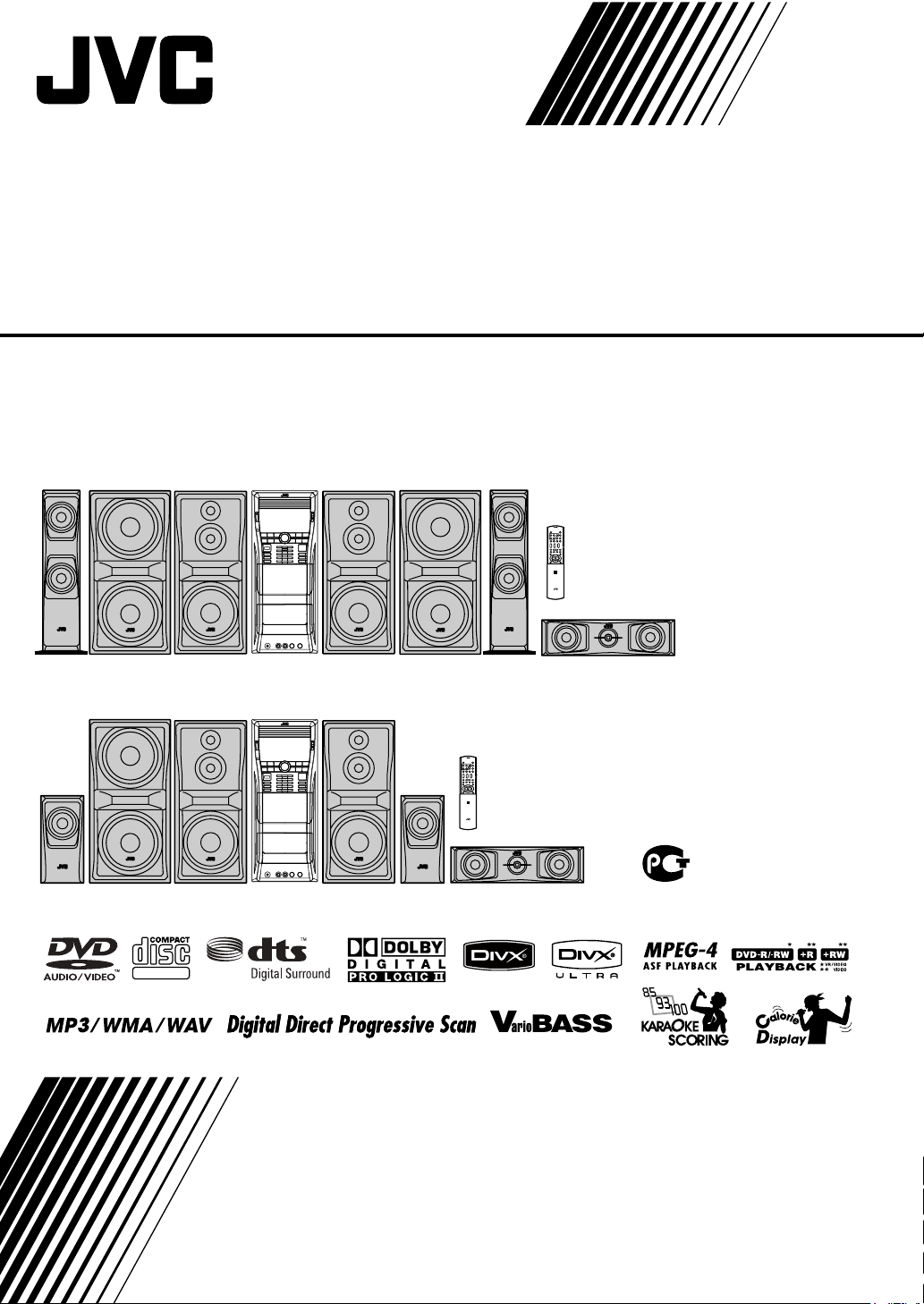
COMPACT COMPONENT SYSTEM
КОМПАКТНАЯ КОМПОНЕНТНАЯ СИСТЕМА
CA-DXU10
CA-DXU8
CA-DXU10
SUPER VIDEO
CA-DXJ30
CA-DXU8
РУКОВОДСТВО ПО ЭКСПЛУАТАЦИИ
GVT0210-004A
[EE]
Page 2
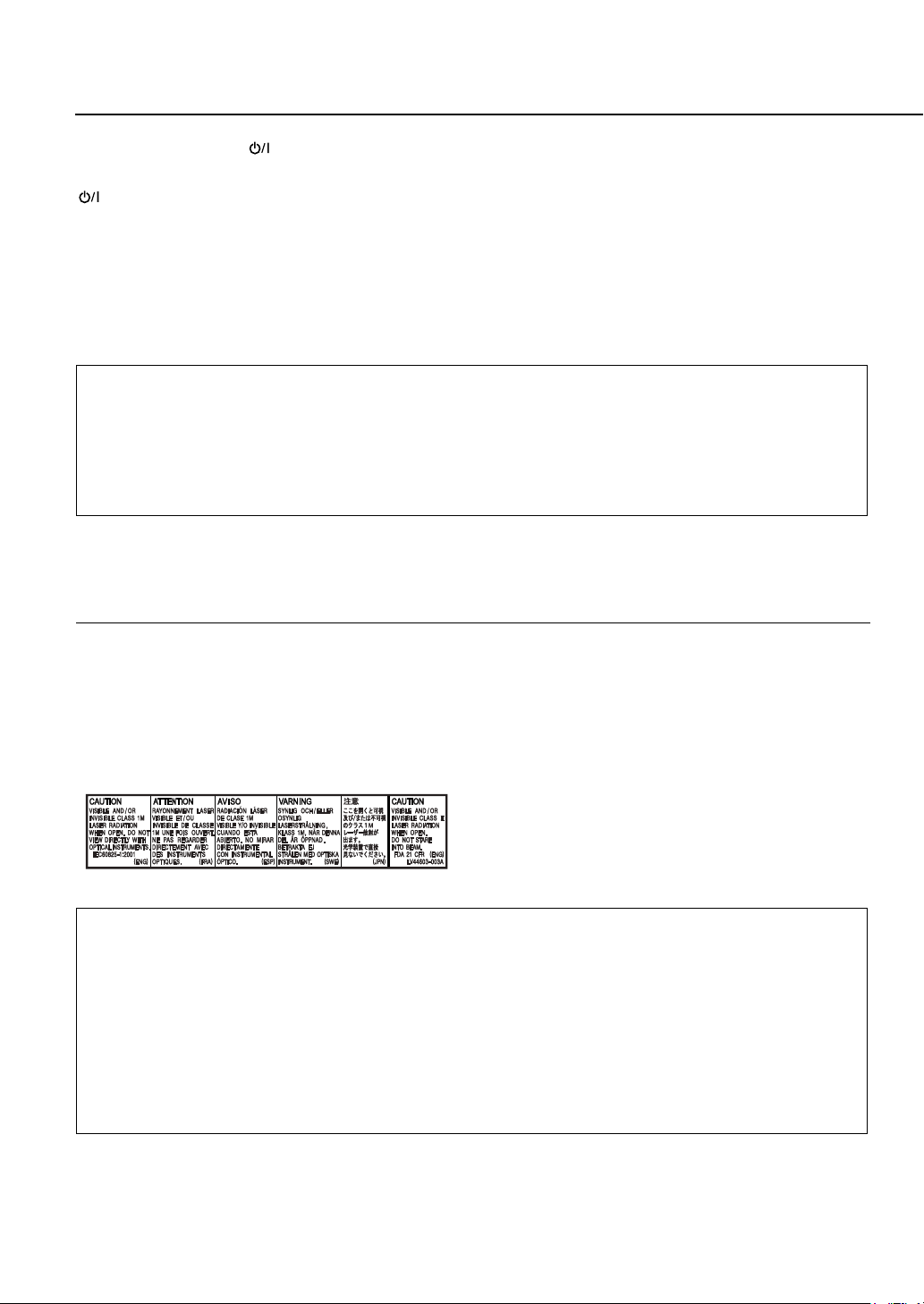
Предупреждения, предостережения и прочее
ВНИМАНИЕ––кнопка (Режим ожидания/Вкл.)
Для полного отключения электропитания необходимо отключить сетевой штепсель (лампочка STANDBY (Режим
ожидания) выключается). При установке устройства необходимо обеспечить доступность сетевого штепселя. Кнопка
(Режим ожидания/Вкл.) в любом положении не отключает устройство от сети.
• Когда система находится в режиме ожидания, лампочка STANDBY (Режим ожидания) загорается красным светом.
• Когда система включена, лампочка STANDBY (Режим ожидания) выключается.
Питание можно включать и выключать дистанционно.
ВНИМАНИЕ!
Во избежание поражения электрическим током, возгорания и пр.:
1. Не удаляйте винты, крышки и не открывайте корпус.
2. Не допускайте попадания влаги на устройство.
ВНИМАНИЕ!
• Не закрывайте вентиляционные отверстия.
(Если вентиляционные отверстия закрыты газетой, тканью и пр., отвод тепла будет затруднен.)
• Не размещайте на устройстве источники открытого огня (например, горящие свечи).
• При утилизации батарей необходимо помнить о защите окружающей среды и строго соблюдать соответствующие
нормы и правила, действующие в вашей стране.
• Не допускайте попадания на аппарат воды, не устанавливайте его в местах с высокой влажностью и не ставьте на
него емкости с жидкостью - например вазы.
ПРЕДУПРЕЖДЕНИЕ
Чрезмерное звуковое давление из наушников или гарнитуры может привести к потере слуха.
ВАЖНО ДЛЯ ЛАЗЕРНОЙ АППАРАТУРЫ
1. ЛАЗЕРНАЯ АППАРАТУРА КЛАССА 1
ПРЕДОСТЕРЕЖЕНИЕ
2.
пользователь может отремонтировать. Ремонт должен осуществляться квалифицированным обслуживающим
персоналом.
ПРЕДОСТЕРЕЖЕНИЕ
3.
Не смотрите непосредственно в оптические инструменты.
4. ЭТИКЕТКА: ПРЕДУПРЕЖДАЮЩАЯ ЭТИКЕТКА, РАЗМЕЩЕННАЯ НА ВНУТРЕННЕЙ СТОРОНЕ УСТРОЙСТВА.
В соответствии с Законом Российской Федерации “О защите прав потребителей” срок службы (годности) данного
товара, “по истечении которого он может представлять опасность для жизни, здоровья потребителя, причинять вред
его имуществу или окружающей среде” составляет семь (7) лет со дня производства. Этот срок является временем,
в течение которого потребитель данного товара может безопасно им пользоваться при условии соблюдения
инструкции по эксплуатации данного товара, проводя необходимое обслуживание, включающее замену расходных
материалов и/или соответствующее ремонтное обеспечение в специализированном сервисном центре.
Дополнительные косметические материалы к данному товару, поставляемые вместе с ним, могут храниться в
течение двух (2) лет со дня его производства.
Срок службы (годности), кроме срока хранения Дополнительных материалов, упомянутых в предыдущих двух
пунктах, не затрагивает никаких других прав потребителя, в частности, гарантийного свидетельства JVC,которое он
может получить в соответствии с законом о правах потребителя или других законов, связанных с ним.
: Не открывайте верхнюю крышку или корпус. Внутри устройства нет частей, которые
: В открытом состоянии происходит видимое и/или невидимое излучение лазера класса 1М.
G-1
Page 3
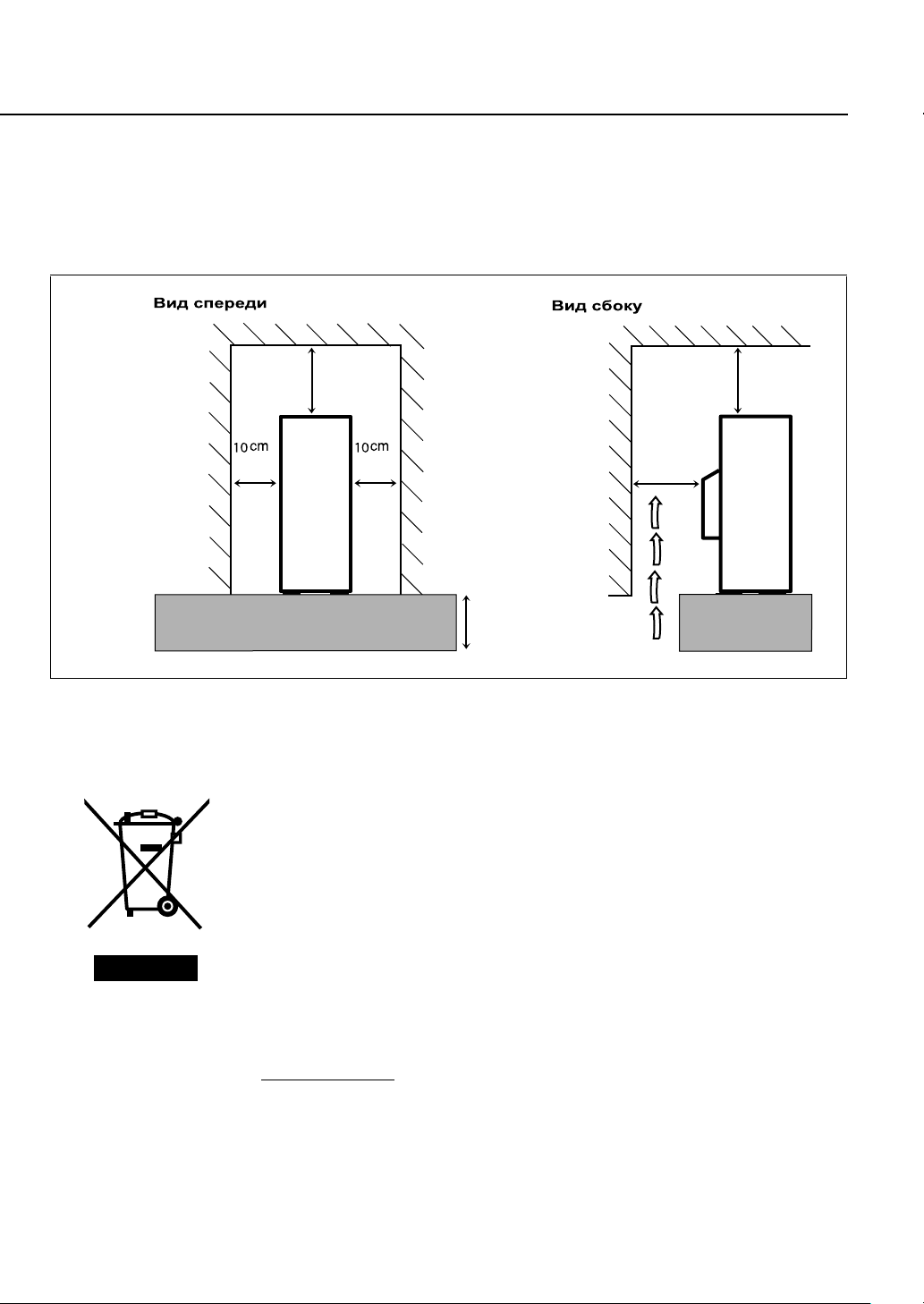
Внимание! Обеспечение вентиляции
Во избежание поражения электрическим током и возгорания, а также для предотвращения возможных повреждений,
необходимо устанавливать устройство следующим образом:
1. Спереди: Следует избегать препятствий и обеспечить открытое пространство вокруг устройства.
2. По бокам, сверху и сзади: В указанных ниже пределах не должны располагаться никакие объекты.
3. Снизу: Установите устройство на ровную горизонтальную поверхность. Обеспечьте необходимую
вентиляцию, установив на стойку высотой не менее 10 см.
Стена или
препятствие
15 cm 15 cm
CA-DXU10
CA-DXU8
10 cm
Информация для пользователей по утилизации оборудования
[Европейский Союз]
Данный символ указывает на то, что данное электрическое и электронное
оборудование не должно утилизироваться вместе с обычными бытовыми отходами
по окончании срока эксплуатации. Данное изделие следует сдать в соответствующий
пункт сбора отходов для утилизации и переработки электрических и электронных
компонентов, в соответствии с законодательством вашей страны.
Обеспечивая правильную утилизацию данного изделия, вы помогаете сохранить
природные ресурсы и предотвратить отрицательное воздействие на окружающее
среду и здоровье людей, которое может возникнуть в результате неправильной
утилизации данного изделия. По вопросам утилизации обращайтесь в местное
муниципальное управление, службу утилизации бытовых отходов или по месту
приобретения изделия.
Внимание!
Данное обозначение
имеет силу только в
пределах Европейского
Союза.
Неправильная утилизация может привести к штрафным санкциям в соответствии с
законодательством вашей страны.
(Корпоративные пользователи)
При необходимости утилизации данного изделия обращайтесь на наш веб-сайт
www.jvc-europe.com
для получения необходимой информации.
Стена или
препятствие
15 cm
CA-DXU10
CA-DXU8
[Другие страны, не входящие в Европейский Союз]
При необходимости утилизации данного изделия необходимо обеспечить
выполнение действующих законов или других положений, принятых в вашей стране,
по обращению с электрическим и электронным оборудованием с истекшим сроком
эксплуатации.
G-2
Page 4
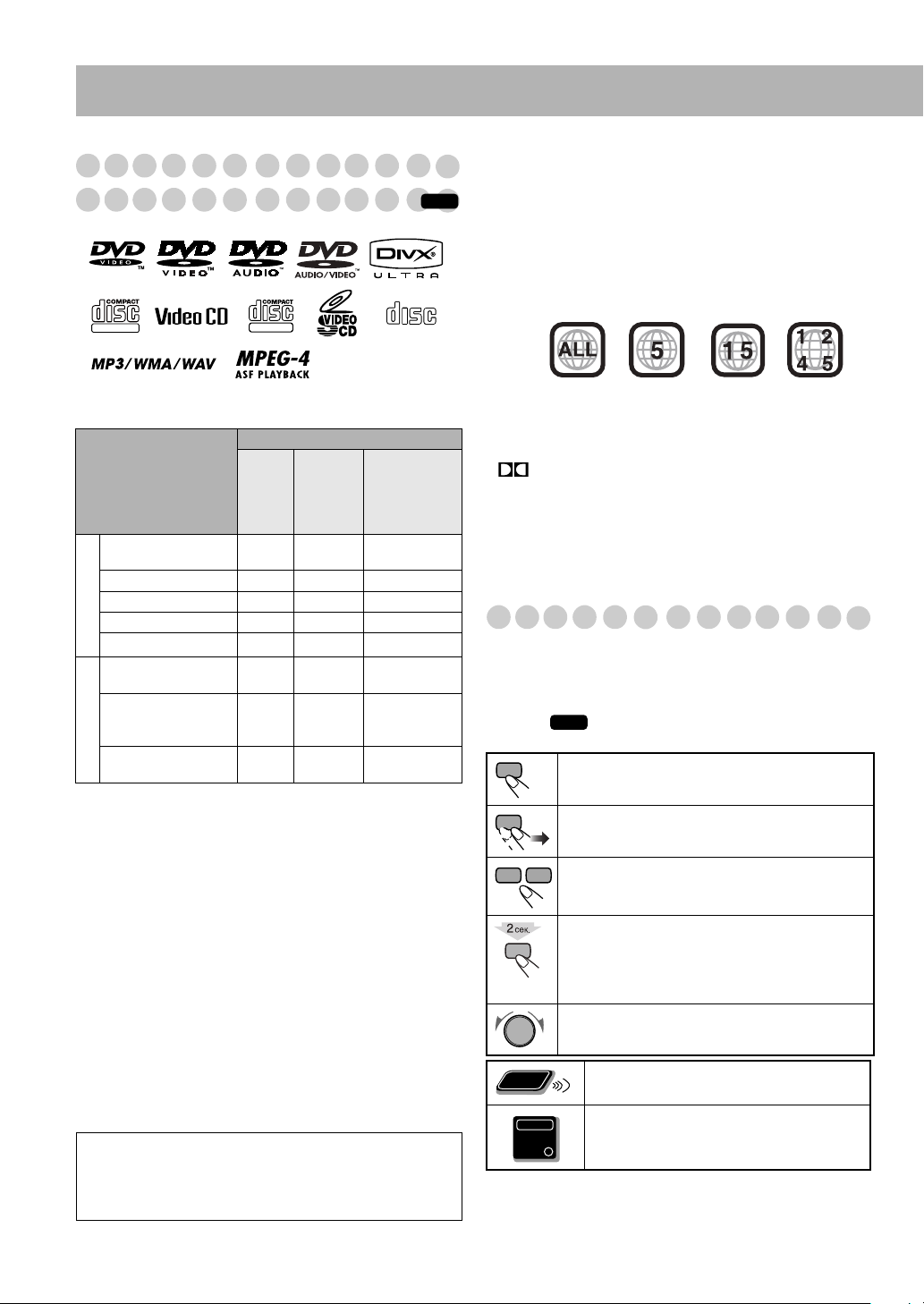
Введение
Типы дисков или файлов,
доступные для воспроизведения
DIGITAL VIDEO
Значок “√” в приведенном ниже списке указывает на
доступные типы дисков или файлов.
Формат записи
CD-DA (обычный
компакт-диск)
VCD/SVCD
DVD-видео
Диски
DVD-аудио
DVD-VR
Аудиофайл:
MP3/WMA/WAV
Видеофайл:
MPEG-1/MPEG-2/
ASF/DivX
Файл неподвижного
изображения: JPEG
Аудио- и видеофайлы
*1 Записанные в формате “ISO 9660”.
*2 Записанные в формате “UDF-Bridge”.
*3 Не применимо к +R/+RW.
Кроме приведенных выше дисков или файлов, данная система
позволяет воспроизводить аудиоданные, записанные на носители
CD-Extra и DVD/CD Text.
• Система может также поддерживать воспроизведение источников
DVD-ROM (форматы DVD Video, MP3, WMA, WAV, JPEG, MPEG1, MPEG-2, ASF и DivX) и CD-ROM (форматы MP3, WMA, WAV,
JPEG, MPEG-1, MPEG-2, ASF и DivX).
• Не предусмотрено воспроизведение следующих типов дисков:
DVD-RAM, CD-I (CD-I Ready) и Photo CD.
Воспроизведение таких дисков приведет к возникновению шумов и
повреждению акустических систем.
• Логотип DVD - товарный знак DVD Format/Logo Licensing
Corporation.
• В данном руководстве термины “файл” и “дорожка” являются
взаимозаменяемыми, когда речь идет об операциях с аудио- и
видеофайлами.
• Возможно воспроизведение полностью записанных дисков
+R/+RW (только формат DVD-видео).
Предостережение для воспроизведения дисков DualDisc:
Сторона диска DualDisc, отличная от DVD, не совместима со
стандартом “Compact Disc Digital Audio”. Поэтому не
рекомендуется использовать сторону диска DualDisc,
отличную от DVD, на данном устройстве.
SUPER VIDEO
Тип носителя
CD-R/
-RW
*1
DVD-R/
-RW, +R/
*2
+RW
√ ——
√ ——
— √ —
— √ —
— √
*3
√√ √
√√ √
√√ √
INFO
COMPACT
DIGITAL AUDIO
Запоминающее
USB-
устройство
большой
емкости
—
Система цветности
Данная система поддерживает системы цветности NTSC и
PAL и воспроизводит диски, записанные в этих системах.
Процедура изменения системы цветности описана на см.
стр.6.
Примечание о коде региона
На проигрывателях DVD и дисках DVD-видео указываются
коды регионов.
Данная система может воспроизводить только
такие диски формата DVD-видео, номер регионального кода
которых включает цифру “5”.
Пример:
Форматы аудиозаписи
Система воспроизводит следующие форматы цифровой
звукозаписи.
•
LPCM (линейная импульсно-кодовая модуляция),
театра),
DIGITAL
(Dolby Digital),
MPEG Audio, MLP (Meridian Lossless Packing—
DTS (системы цифрового
сжатие данных без потерь ком пании Meridian)
• Многоканальный звук MPEG Audio преобразуется в 2-
канальный. Для прослушивания многоканального звука
MPEG Audio подключите совместимый декодер или
усилитель со встроенным декодером MPEG Audio к разъему
OPTICAL DIGITAL OUTPUT на задней панели.
Как пользоваться данным руководством
• Описание операций с кнопками и регуляторами приводится в
таблице ниже.
•
Некоторые рекомендации и указания приведены вразделах
“Дополнительные сведения о системе” и “Устранение
неисправностей”, а не в разделах с описанием этих операций
(значок указывает, что имеется соответствующая
дополнительная информация).
INFO
Нажатие кнопки -
Нажатие кнопки -
краткое.
краткое и последовательное
- до выбора нужного параметра.
Нажатие одной из кнопок.
нажать и удерживать
Следует
определенного времени.
Цифра внутри стрелки обозначает время, в
течение которого кнопку нужно удерживать
нажатой (в данном примере 2 сек.).
Поворот регулятора в определенном
направлении(ях).
Remote
ONLY
Выполнение данной операции возможно
только с помощью пульта ДУ.
Выполнение операции возможно только с
Main Unit
ONLY
помощью основного модуля.
кнопку в течение
1
Page 5

Меры предосторожности
Установка
• Для предотвращения перегрева установите систему в место с
достаточной циркуляцией воздуха.
НЕ устанавливайте систему рядом с
источниками тепла и в местах,
подверженных воздействию прямых
солнечных лучей, пыли и вибрации.
• Установите систему на ровной поверхности в сухом месте с
умеренной температурой—от 5°C до 35°C.
• Устройство должно быть установлено на достаточном
расстоянии от телевизора.
• Установите акустические системы подальше от телевизора,
чтобы исключить появление помех на экране телевизора.
Источники питания
• При отсоединении шнура питания от сетевой розетки
беритесь за вилку, а не за шнур.
НЕ трогайте шнур питания мокрыми руками.
Конденсация влаги
На линзах внутри системы влага может конденсироваться в
следующих случаях:
• После включения обогрева помещения
• В сыром помещении
• При переносе системы из холодного места в теплое.
В подобных случаях возможно нарушение в работе системы. В
этом случае оставьте систему включенной на несколько часов,
пока влага не испарится, отсоедините шнур питания от
розетки, затем снова его подключите.
Перегрев
• Обеспечьте надлежащую вентиляцию в месте установки
системы. Недостаточная вентиляция может привести к
перегреву и повреждению системы.
– Во избежание перегрева внутри аппарата имеется
вентилятор.
НЕ закрывайте вентиляционные отверстия.
Если эти отверстия закрыты газетой, тканью и
пр., отвод тепла будет затруднен.
Прочие сведения
• При попадании внутрь системы металлического предмета
или жидкости отсоедините шнур питания от сети и
обратитесь к поставщику, прежде чем продолжать
эксплуатацию системы.
НЕ разбирайте систему - внутри нее нет частей,
обслуживаемых пользователем.
• Если вы не собираетесь пользоваться системой в течение
длительного времени, отключите шнур питания от сетевой
розетки.
При обнаружении какой-либо неисправности в работе
системы, отключите шнур питания сети и обратитесь за
консультацией по месту ее приобретения.
Содержание
Подключение......................................................................... 3
Подключение запоминающего USB-устройства большой
емкости.................................................................................. 6
Подготовка пульта ДУ ............................................................. 6
Отмена демонстраного режима............................................... 6
Выбор системы цветности и режима развертки .................... 6
Индикация на дисплее......................................................... 7
Основные функции—Воспроизведение ........................... 8
Настройка громкости ............................................................... 9
Прослушивание радио.............................................................. 9
Воспроизведение с диска или запоминающего
USB-устройства большой емкости.............................. 10
Воспроизведение аудиокассет............................................... 12
Основные функции—Настройка звучания и других
параметров
Настройка уровня звука акустических систем Уровень
Усиление низких частот......................................................... 13
Реализация оптимального звукового эффекта для низких
частот
частоты)
Выбор режима воспроизведения звука................................. 14
Создание собственных режимов воспроизведения звука
—функция Пользовательский режим............................... 14
Выбор режимов пространственного звучания............... 15
Предварительная настройка автоматического увеличения
уровня громкости при воспроизведении DVD-видео..... 15
Изменение изображения при воспроизведении................... 15
Изменение яркости дисплея .................................................. 16
Настройка часов...................................................................... 16
Особые операции с диском/файлом с видео
Выбор звуковой дорожки ...................................................... 17
Выбор языка субтитров.......................................................... 18
Выбор ракурса......................................................................... 18
Быстрый возврат при воспроизведении ............................... 18
Выбор неподвижных изображений....................................... 18
Воспроизведение бонусной группы...................................... 19
Специальные режимы воспроизведения изображений
Дополнительные функции воспроизведения .................... 20
Программирование порядка воспроизведения
—функция Воспоизвение по програме............................ 20
Воспроизведение в произвольном порядке ........................ 21
Повторное воспроизведение.................................................. 22
Запрет на извлечение диска—функция Блокировка от
детей
Управление проигрывателем с экрана
Информация на экранной панели ......................................... 23
Операции, выполняемые с помощью экранной панели........... 24
Операции с использованием экрана
Функции записи.................................................................. 29
Запись на аудиокассету.......................................................... 29
Копирование аудиокассет...................................................... 30
Синхронизированная запись ................................................. 30
Режим караоке .................................................................... 31
Пение под музыку (караоке).................................................. 31
Настройка звуковой дорожки для караоке ........................... 32
Оценка пения в режиме караоке ........................................... 32
Изменение настройки караоке ........................................ 33
Сохранение списка песен для исполнения в режиме караоке
—функция Воспоизведение караоке по программе
Функции таймера............................................................... 36
Настройка таймера ................................................................. 36
Автоматическое отключение питания.................................. 37
Приоритет таймеров............................................................... 37
Функции меню настройки................................................ 38
Управление телевизором.................................................. 40
Дополнительные сведения................................................ 41
Дополнительные сведения о системе ................................... 41
Устранение неисправностей.................................................. 45
Технические характеристики ................................................ 47
Перечень деталей ............................................................... 48
....................................................................... 13
—функция VARIO BASS (переменные низкие
................................................................................14
...................... 17
.................................................................................... 22
.............................. 23
управления
... 13
....... 19
............. 27
.......... 35
2
Page 6
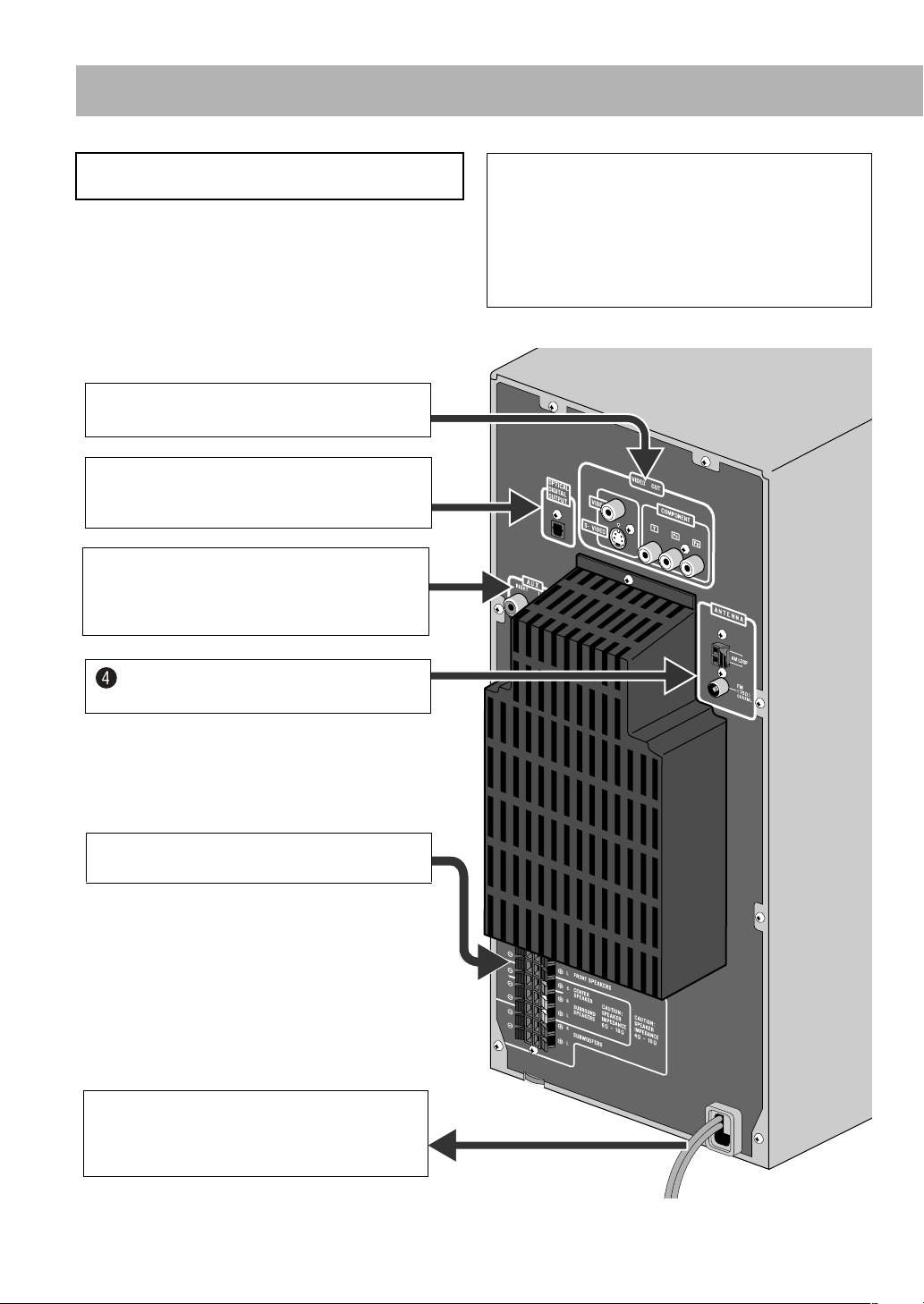
Подключение
Подключайте шнур питания к розетке только после
подключения всех остальных устройств.
• Подключите разъем VIDEO OUT непосредственно в
видеовходу Вашего телевизора. Подключение разъема
VIDEO OUT к телевизору через видеомагнитофон может
воспрепятствовать просмотру диска, имеющего защиту от
копирования. Помехи также могут возникнуть при
подключении выхода VIDEO OUT к единой системе
телевизор/видеомагнитофон.
На рисунке изображена система CA-DXU10.
~ От видеовхода телевизора/монитора
См. стр. 4.
Ÿ От цифрового входа цифрового
аудиокомпонента
См. стр. 4.
! От аналогового аудиовхода
дополнительного устройства
(видеомагнитофона и т.п.)
См. стр. 4.
От антенны диапазона AM/FM
См. стр. 4.
Комплектация
•FM-антенна (1 шт.)
• Рамочная AM-антенна (1 шт.)
• Композитный видеокабель (1 шт.)
• Пульт ДУ (1 шт.)
• Батареи (2 шт.)
При отсутствии каких-либо элементов немедленно
обращайтесь к поставщику.
@ От акустических систем
См. стр. 5.
¤ К сетевой розетке
Подсоедините сетевой шнур питания
к сетевой розетке только после выполнения
всех остальных соединений.
3
Page 7

~
Телевизор/видеомонитор
Композитный
видеокабель
(в комплекте)
Кабель S-видео
(не входит в
комплект)
Зеленый
Компонентный видеокабель
(не входит в комплект)
• Для воспроизведения в режиме прогрессивной развертки
(см. стр.6) используйте гнезда COMPONENT.
• Подсоедините к гнезду (гнездам), которые хотите
использовать: “VIDEO”, “S-VIDEO” или
“COMPONENT”.
Качество изображения увеличивается в следующем
•
порядке: композитный видеосигнал
компонентный видеосигнал.
Ÿ
Цифровой аудиокомпонент
Цифровой оптический
кабель
(не входит в комплект)
OPTICAL
DIGITAL
OUTPUT
]
Красный
Синий
сигнал S-видео
Защитная
заглушка
]
Антенна AM/FM
Сборка рамочной AM-антенны
Подключение AM/FM-антенны
•
Если конец кабеля антенны закрыт виниловым
наконечником, поверните и снимите его.
Рамочная AM-антенна (в комплекте)
Поверните антенну так, чтобы
обеспечить наилучшее качество приема.
FM-антенна (в комплекте)
Вытяните антенну так, чтобы обеспечить
оптимальное качество приема.
Улучшение качества приема в диапазоне FM
• Выберите настройку параметра “ЦИФРОВОЙ АУДИО
ВЫХОД” в меню “ АУДИО” в соответствии
с подключённым устройством цифрового аудио (см. стр.
39).
• Цифровой сигнал поступает через разъем OPTICAL
DIGITAL OUTPUT только в том случае, если в качестве
источника выбрано “DVD/CD”.
!
Дополнительные устройства
Красный
Стереофонический
аудиокабель (не
входит в комплет)
Белый
Наружная FM-антенна
(не входит в комплект)
• Отсоедините комплектную FM-антенну и подключите
к наружной FM-антенне с помощью провода
сопротивлением 75
или DIN45325).
• Следует исключить контакт антенных проводников
с какими-либо другими клеммами и разъемами,
соединительными проводами или шнуром питания. Кроме
того, следует избегать контакта антенн с металлическими
частями системы, соединительными проводами и шнуром
питания. Невыполнение этих условий может привести к
снижению качества приема.
Ω
с разъемом коаксиального типа (IEC
4
Page 8
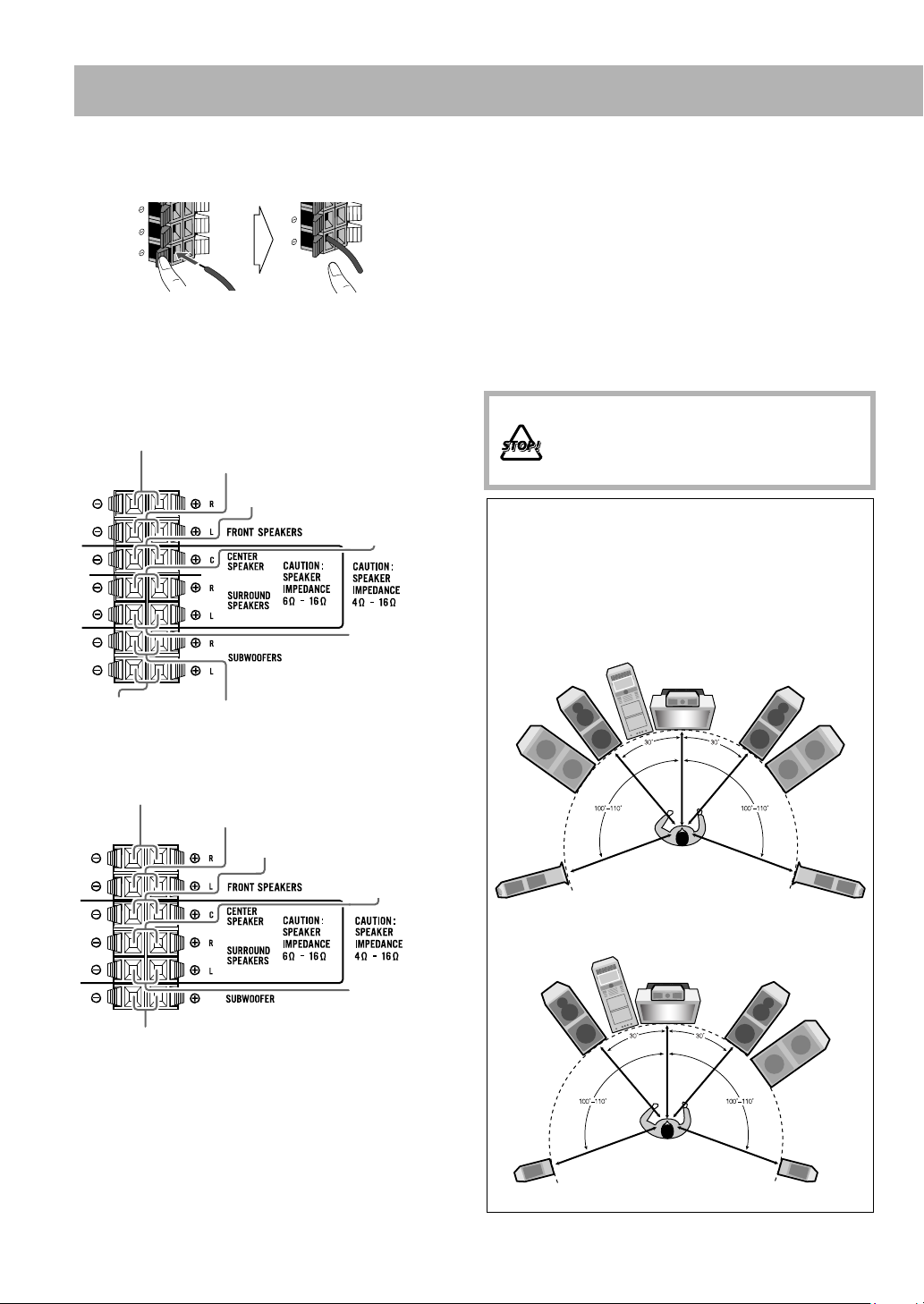
@
С
Акустические системы
Для подключения акустических систем
1Нажмите
2Вставьте
3Отпустите
• При подключении кабелей динамика соблюдайте
полярность его разъемов: синий, красный, зеленый и белый
к разъему (+) и черный к разъему (–).
Для системы CA-DXU10
От правой фронтальной акустической системы (черный/синий)
От левой фронтальной акустической системы
(черный/синий)
От центральной акустической
системы (черный/зеленый)
От правой боковой
акустической системы
(черный/белый)
• Фронтальные и центральные акустические системы и
сабвуфер(ы) экранированы во избежание появления
цветовых искажений на телевизоре. Однако в случае
неправильной установки возможно появление цветового
искажения. Поэтому при установке акустических систем
обратите внимание на следующее.
– При установке акустических систем рядом с телевизором
выключите телевизор или отключите его от сети.
Выждите не менее 30 минут перед включением
телевизора.
При использовании некоторых телевизоров помехи
возможны даже при выполнении приведенного выше
указания. В этом случае следует установить акустические
системы подальше от телевизора.
• НЕ подключайте к одной группе клемм
более одной акустической системы.
• ЗАПРЕЩАЕТСЯ двигать акустические
системы - это может привести к
повреждению ножек в их основании.
Размещение акустических систем
Чтобы получать удовольствие от многоканального звука,
необходимо расположить акустические системы следующим
образом. Если это невозможно, отрегулируйте настройки
акустических систем с помощью меню НАСТРОЙКА
ГРОМКОГОВ.
(
см. стр.39
).
От левой
боковой
акустической
системы
(черный/белый)
От левого
сабвуфера
(черный/
красный)
От правого сабвуфера
(черный/красный)
Для системы CA-DXU8
От правой фронтальной акустической системы (черный/синий)
От левой фронтальной акустической системы
(черный/синий)
От сабвуфера (черный/
красный)
От центральной акустической
системы (черный/зеленый)
От правой боковой
акустической системы
(черный/белый)
От левой
боковой
акустической
системы
(черный/белый)
• Обязательно используйте акустические системы, у
которых полное сопротивление катушек динамиков
соответствует величине, указанной для выходов
акустических систем на задней панели системы.
Для системы CA-DXU10
Фронтальная
левая АС
Cабвуфе
Боковая левая АС
Для системы CA-DX
Фронтальная
левая АС
Центральная АС
U8
Центральная АС
Фронтальная
правая АС
Cабвуфе
Боковая правая А
Фронтальная
правая АС
Cабвуфе
Боковая левая АС
Боковая правая АС
5
Page 9
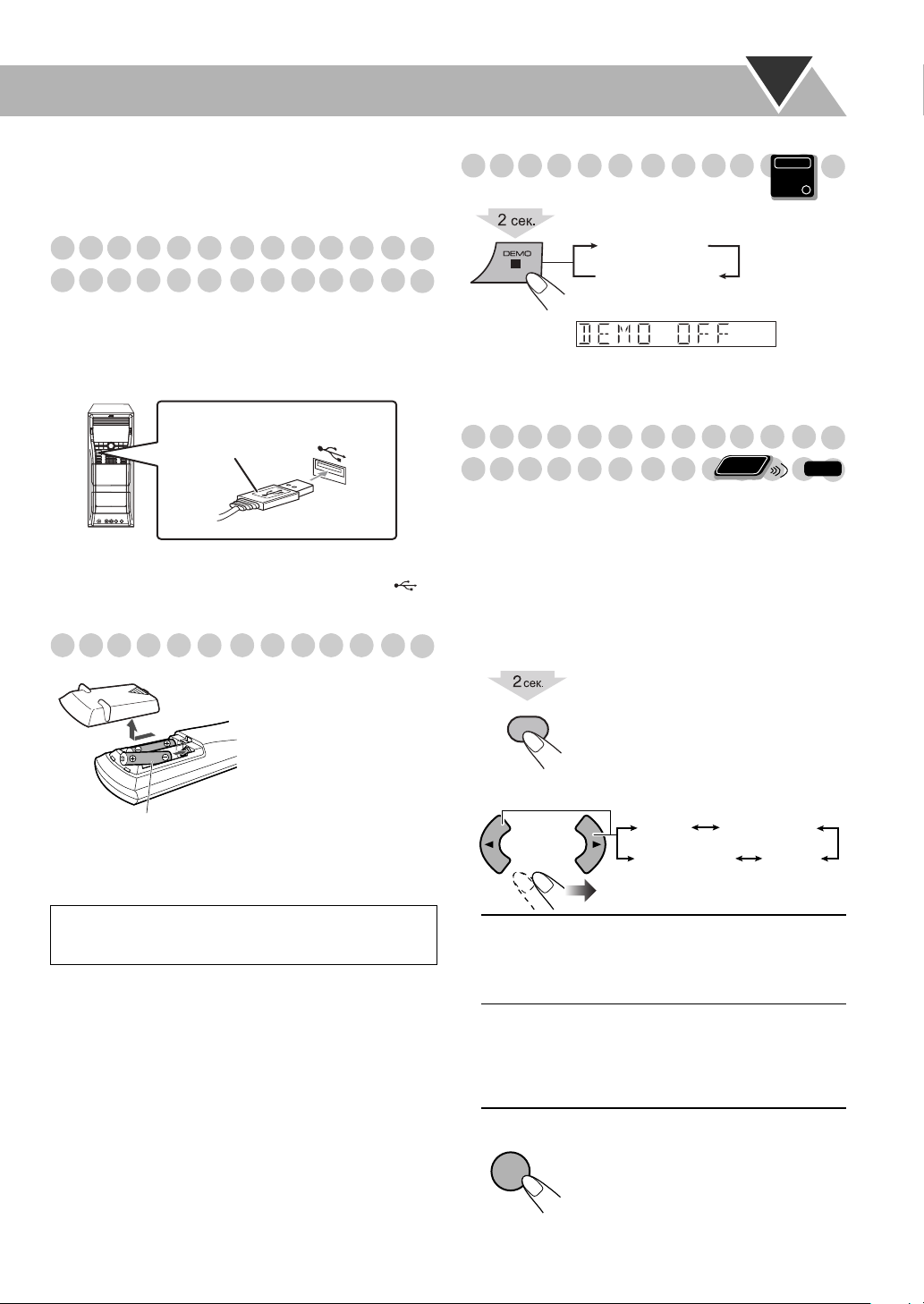
¤
Шнур питания
Подсоедините шнур питания переменного тока к сетевой
розетке.
Отмена демонстраного режима
Main Unit
ONLY
Подключение запоминающего
USB-устройства большой емкости
К системе можно подключить такие запоминающие USBустройства большой емкости, как устройство флэш-памяти
с интерфейсом USB, жесткий диск, устройство чтения карт
мультимедиа, цифровая камера и т.д.
Кабель USB
(не входит в
комплект)
Основной
модуль
• Вы не можете подключить компьютер к терминалу
USB MEMORY
(
) системы.
Подготовка пульта ДУ
При использовании
пульта ДУ, направляйте
его верхнюю часть прямо
на датчик сигналов
дистанционного
управления. При
направлении пульта ДУ по
диагонали рабочий
R6(SUM-3)/AA(15F)
При уменьшении радиуса действия пульта дистанционного
управления замените обе батареи.
диапазон (около 5 м) может
уменьшаться.
DEMO OFF
DEMO START
Для включения демонстрационного режима выберите
DEMO START.
Выбор системы цветности и режима
Remote
развертки
Вы можете выбрать режим видео в соответствии с системой
цветности вашего телевизора (NTSC или PAL).
• Если Вы подключили телевизор, поддерживающий
прогрессивную развертку, с помощью разъемов
COMPONENT (Компонентный сигнал), то Вы можете
наслаждаться высококачественным изображением путем
выбора режима прогрессивной развертки.
• Вы можете изменить эту настройку только при остановке
воспроизведения.
ONLY
INFO
1 Войдите в режим установки системы цветности.
SCAN MODE
VFP
2 Выберите систему цветности и режим развертки.
PAL
NTSC PROG
PAL PROG
NTSC
Внимание:
Не подвергайте батареи воздействию высокой
температуры или огня.
NTSC / PAL Система NTSC или PAL
с чересстрочной разверткой.
Используется для обычных
телевизоров, поддерживающих
систему NTSC или PAL.
NTSC PROG/
PAL PROG
Система NTSC или PAL
с прогрессивной разверткой.
Используется для телевизоров,
поддерживающих прогрессивную
развертку для системы NTSC или
PAL.
3 Сохраните настройки.
ENTER
/SET
6
Page 10
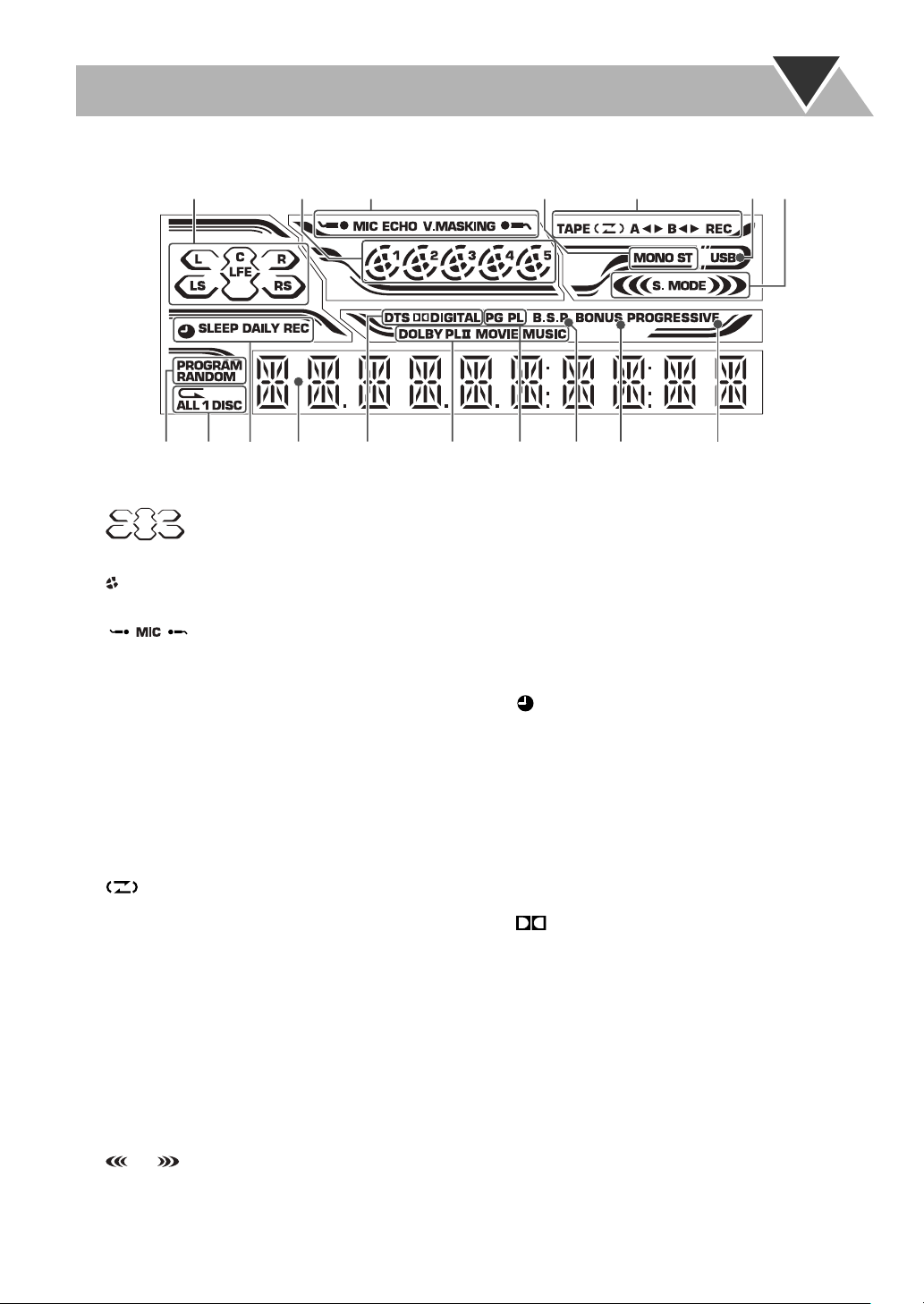
Индикация на дисплее
Индикаторы на дисплее предназначены для отображения различной информации во время работы системы.
Перед началом эксплуатации системы ознакомьтесь со значением этих индикаторов.
132
45
76
1 Индикаторы аудиосигналов
• L/R/C/LS/RS/LFE:
по которым поступает звуковой сигнал.
•:
2
Индикаторы дисков
• 1 – 5: показывают текущий используемый диск.
•: загорается при обнаружении диска в лотке; во
время воспроизведения или паузы - вращается.
3
Индикаторы режима караоке
•: загорается, когда включена функция
“Mic Mixing” (Микширование сигналов микрофона);
мигает, когда используется функция “Karaoke Scoring”
(Подсчет очков в караоке).
•ECHO: загорается, когда включена функция эхо.
• V.MASKING: загорается, когда включена функция
“Vocal Masking” (Акустическое маскирование вокала).
4
Индикаторы FM-приема
•ST (стерео): загорается в режиме уверенного
стереофонического приема FM-стереостанции.
• MONO : загорается во время приема FM-
стереостанции станции в монофоническом режиме.
5
Индикаторы работы кассетной деки
•TAPE: загорается при установке кассеты в деку A или
в деку B.
• (Режим реверсирования): загорается при
использовании режима реверса направления движения
ленты.
•A: загорается, если кассета установлена в деку А.
•B: загорается, если кассета установлена в деку В.
•
2 3
– Загорается для указания текущего направления
– Редко мигает при воспроизведении и записи.
– Часто мигает при перемотке.
•REC: загорается во время записи.
6
Индикатор USB
•
загорается, когда в качестве источника выбрано “U
7
Индикаторы Режим воспроизведения звука
• S. MODE: загорается, когда включена функция “Sound
Modes” (Режимы звучания).
•:
объемного звучания.
8
Индикаторы режима воспроизведения
•PROGRAM: загорается при включении режима
воспроизведения по программе.
//
(направление движения ленты):
движения ленты.
загорается для индикации каналов,
загорается, чтобы показать акустические
системы, из которых подается звук.
загорается, когда включен режим
SB”.
rewpq ty u89
• RANDOM: загорается при включении режима
Воспроизведение в произвольном порядке.
9
Индикаторы режима повтора
•
P
: загорается при включении режима Повторное
воспроизведение.
•ALL: загорается, когда включена функция “All File Repeat”
(Повтор всех файлов).
•ALL DISC: загорается при включении режима Повтор всех
дисков.
• 1 DISC: загорается при включении функции Повтор
одного диска.
• 1: загорается при включении режима Повтор одной
дорожки/раздела/
p
Индикаторы таймеров
•
: загорается, когда в режимах Ежесуточный таймер
или Таймер записи запись уже запрограммирована, запись
программируется или производится процесс записи.
• SLEEP: загорается при включении режима Таймер
автоматического отключения.
•DAILY:
таймера; мигает во время работы таймера или при его
установке.
•REC: загорается в режиме ожидания таймера записи;
мигает во время работы таймера или при его установке.
q
Основной дисплей
w
Индикаторы источников сигналов
•DTS: загорается при обнаружении сигналов DTS.
• DIGITAL: загорается при обнаружении сигналов
Dolby Digital.
e
Индикаторы режима Dolby Pro Logic II
•
Загорается, если включен режим Dolby Pro Logic II
(режим фильма или режим музыки).
r
Индикатор PG/PL
•PG: загорается, когда для воспроизведения DVD-VR
выбрано Original Program (исходная программа).
•PL: загорается, когда для воспроизведения DVD-VR
выбрано Play List (список воспроизведения).
t
Индикатор B.S.P. (Неподвижные изображения)
• Загорается, если на диске DVD-аудио имеются
доступные для просмотра изображения.
y
Индикатор BONUS
• Загорается при обнаружении диска DVD-аудио с
бонусной группой.
u
Индикатор PROGRESSIVE
• Загорается при включении режима прогрессивной
развертки.
загорается в режиме ожидания ежесуточного
файл
/шага.
7
Page 11
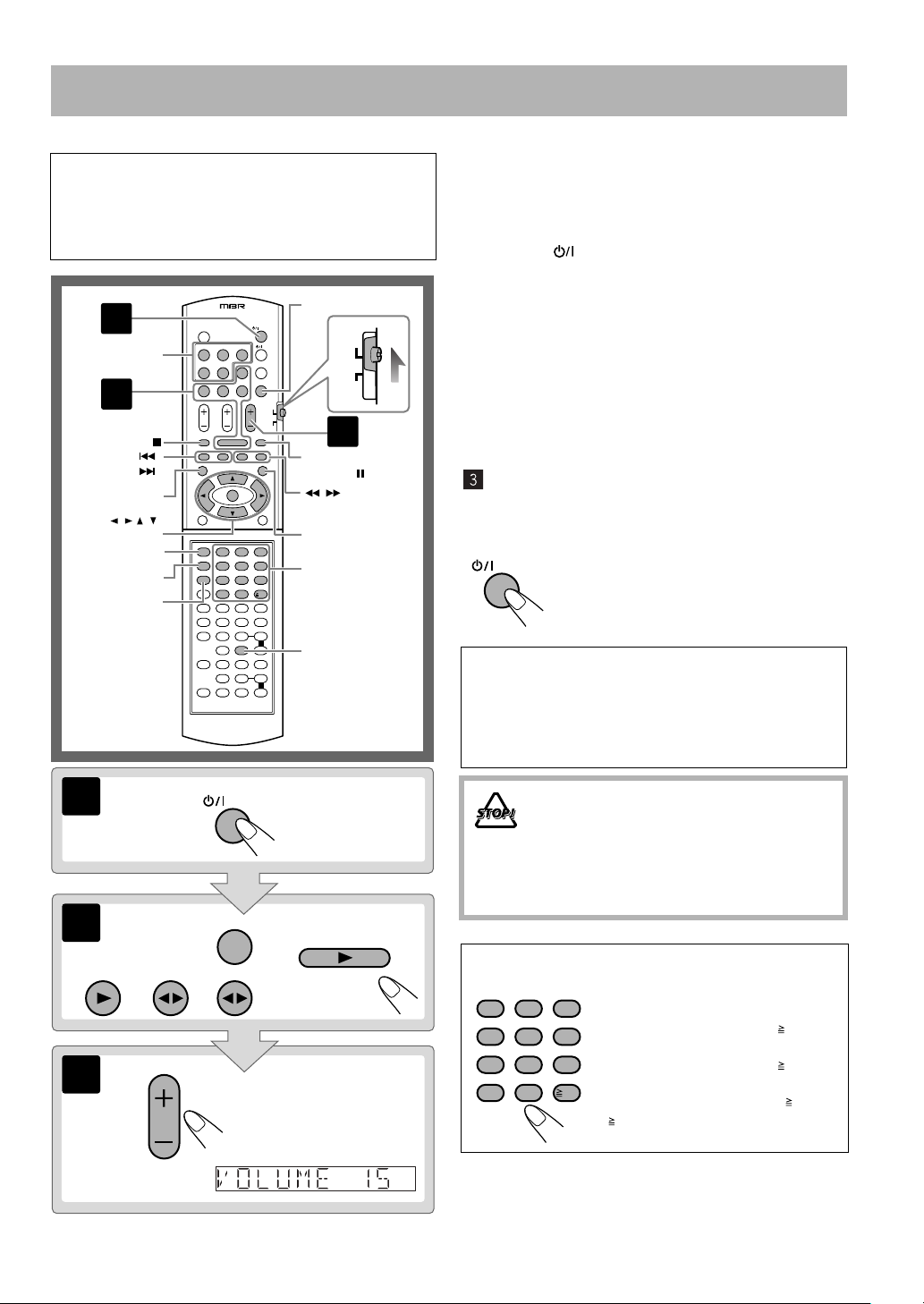
Основные функции
—Воспроизведение
Функции, описанные в этом руководстве, как
правило, выполняются при помощи кнопок на пульте
ДУ. Можно также воспользоваться кнопками и
регуляторами на основном модуле, если их названия
или обозначения совпадают или похожи на
соответствующие кнопки пульта ДУ.
REVERSE MODE
1
DISC 1 –
DISC 5
2
AUDIO
TV
AUDIO
TV
3
,,,,
,
123
456
789
10 0 10
FM/PLAY
MODE,
,
MENU
Цифровые
кнопки
FADE MUTING
PREV/
NEXT/
TOP MENU
ENTER/SET
CANCEL
RETURN
GROUP/TITLE
¥ Включите питание.
Индикатор STANDBY основного модуля гаснет.
• Система включается также нажатием одной из
кнопок выбора источника сигнала, описанных в
следующем пункте (без предварительного нажатия
кнопки AUDIO).
ø Выберите источник сигнала.
Если выбранный источник сигнала готов к началу
воспроизведения, то воспроизведение начнется
автоматически.
• Для прослушивания звука внешнего устройства
несколько раз нажмите кнопку FM/AM/AUX,
чтобы выбрать “AUX” в качестве источника, а
затем начните воспроизведение на внешнем
устройстве.
(Нажав кнопку AUX на главном устройстве, можно
выбрать “AUX” в качестве источника.)
Отрегулируйте громкость.
Отключение системы (переход в режим
ожидания)
AUDIO
Индивидуальное прослушивание
Подключите наушники к гнезду PHONES на основном
модуле. Звук перестанет поступать из акустических
систем. Не забудьте понизить громкость перед тем, как
подключить или надеть наушники.
• При отключении наушников звук вновь начинает
поступать из акустических систем.
Индикатор STANDBY на основном блоке
начинает светиться красным светом.
• Даже в режиме ожидания портебляется
незначительное количество энергии.
1
2
USB
MEMORY
3
AUDIO
FM/AM/AUX
TAPE-A TAPE-B
AUDIO
VOL
DVD/CD
НЕ выключайте систему (не переключайте в
режим ожидания), если установлен высокий
уровень громкости. В противном случае,
неожиданный громкий звук при следующем
включении системы или начале
воспроизведения может причинить вред
вашему слуху и повредить акустические
системы и/или наушники.
Выбор номера
123
456
789
10 0
10
Для выбора 5 нажмите 5.
Для выбора 10 нажмите 10.
Для выбора 15 нажмите 10, 1,
затем 5.
Для выбора 30 нажмите 10, 3,
затем 0.
Для выбора 125 нажмите 10,
10, 1, 2, затем 5.
8
Page 12
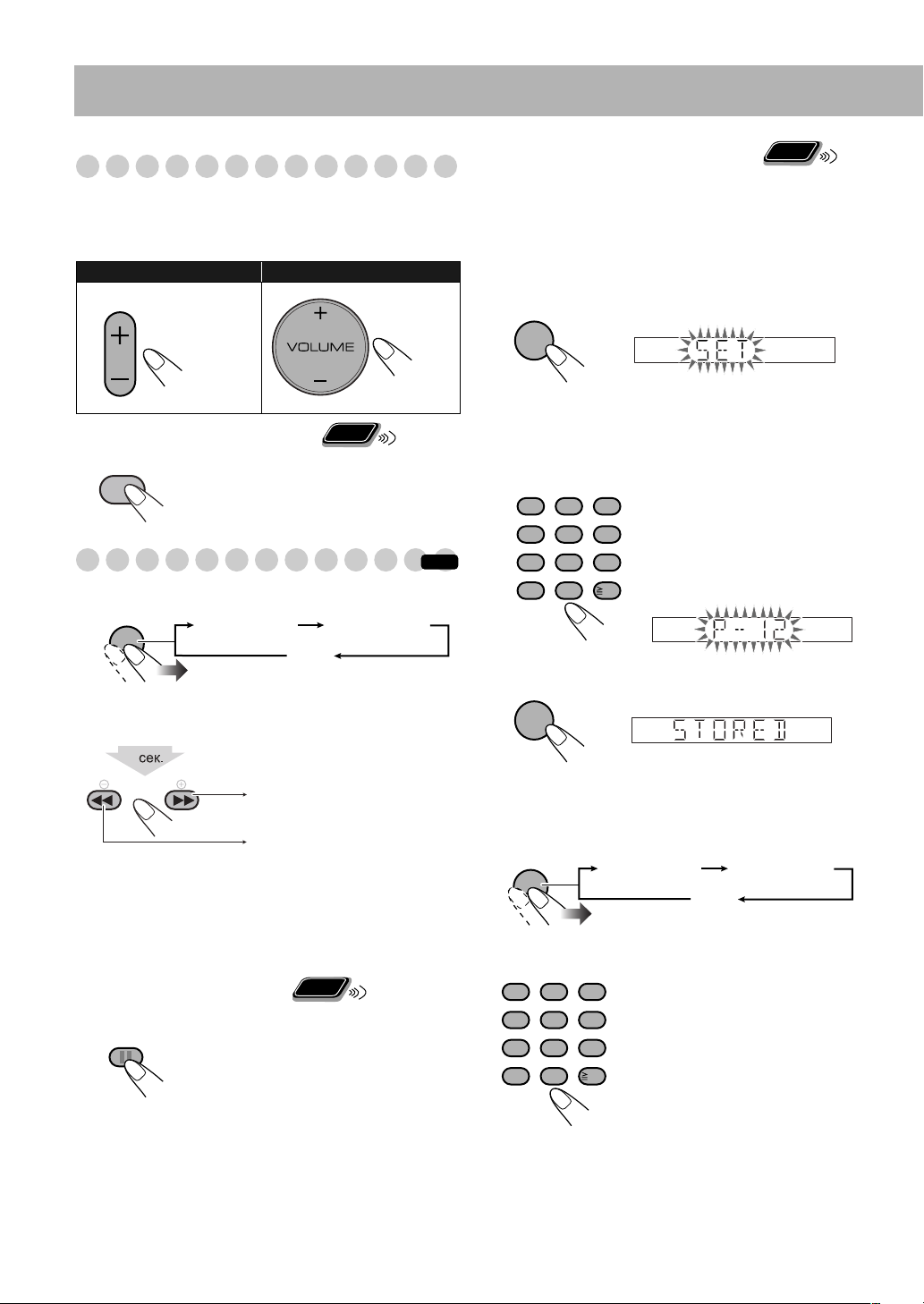
Настройка громкости
Уровень громкости имеет 32 градации (VOLUME MIN
(Минимальный уровень), VOLUME 1 (Уровень 1) –
VOLUME 30 (Уровень 30) и VOLUME MAX
(Максимальный уровень)).
Пульт ДУ: Основной модуль:
AUDIO
VOL
Remote
Мгновенное снижение громкости
FAD E
MUTING
Для восстановления уровня громкости
ONLY
нажмите кнопку еще раз или настройте
громкость заново.
Прослушивание радио
Чтобы выбрать диапазон волн (FM/AM)
FM/AM/AUX
Настройка на радиостанцию
После выбора диапазона FM или AM...
TUNER FM TUNER AM
AUX
INFO
Remote
Программирование радиостанций
ONLY
Вы можете запрограммировать 30 FM-станций и
15 АМ-станций.
1 Настройтесь на радиостанцию.
• В памяти системы также сохраняется
монофонический режим приема FM-станции, если
он был включен.
2 Включите режим ввода запрограммированных
номеров.
ENTER
/SET
• Следующая процедура должна быть завершена, пока
на дисплее мигает данная индикация.
• Для отмены операции нажмите кнопку CANCEL.
3 Выберите запрограммированный номер
сохраняемой радиостанции.
123
456
789
10 0
• Сведения о выборе номера см. в
разделе “Выбор номера” на стр. 8.
• Можно также воспользоваться
кнопками
10
¢/4.
4 Сохраните станцию в памяти.
ENTER
/SET
1
SLOW
Индикация частоты на дисплее начнет меняться.
При настройке на станцию с достаточно мощным сигналом
поиск прекращается.
• При последовательном нажатии кнопки происходит
ступенчатое изменение частоты.
Для прекращения поиска вручную
этих кнопок.
Плохой прием на частоте FM
На дисплее загорается индикатор
FM/PLAY MODE
MONO. Качество приема при этом
улучшится, но стереофоническое
звучание будет отключено—
включается режим монофонического
приема.
Увеличение частоты.
Уменьшение частоты.
нажмите любую их
Remote
ONLY
Для восстановления
стереофонического режима
нажмите
эту кнопку еще раз (индикатор MONO
при этом погаснет).
9
Чтобы настроиться на
запрограммированную радиостанцию
1 Выберите диапазон (FM или АМ).
FM/AM/AUX
TUNER FM TUNER AM
AUX
2 Выберите запрограммированный номер
сохраненной радиостанции.
123
456
789
10 0
• Сведения о выборе номера см. в
разделе “Выбор номера” на стр. 8.
• Можно также воспользоваться
кнопками
10
¢/4.
Page 13
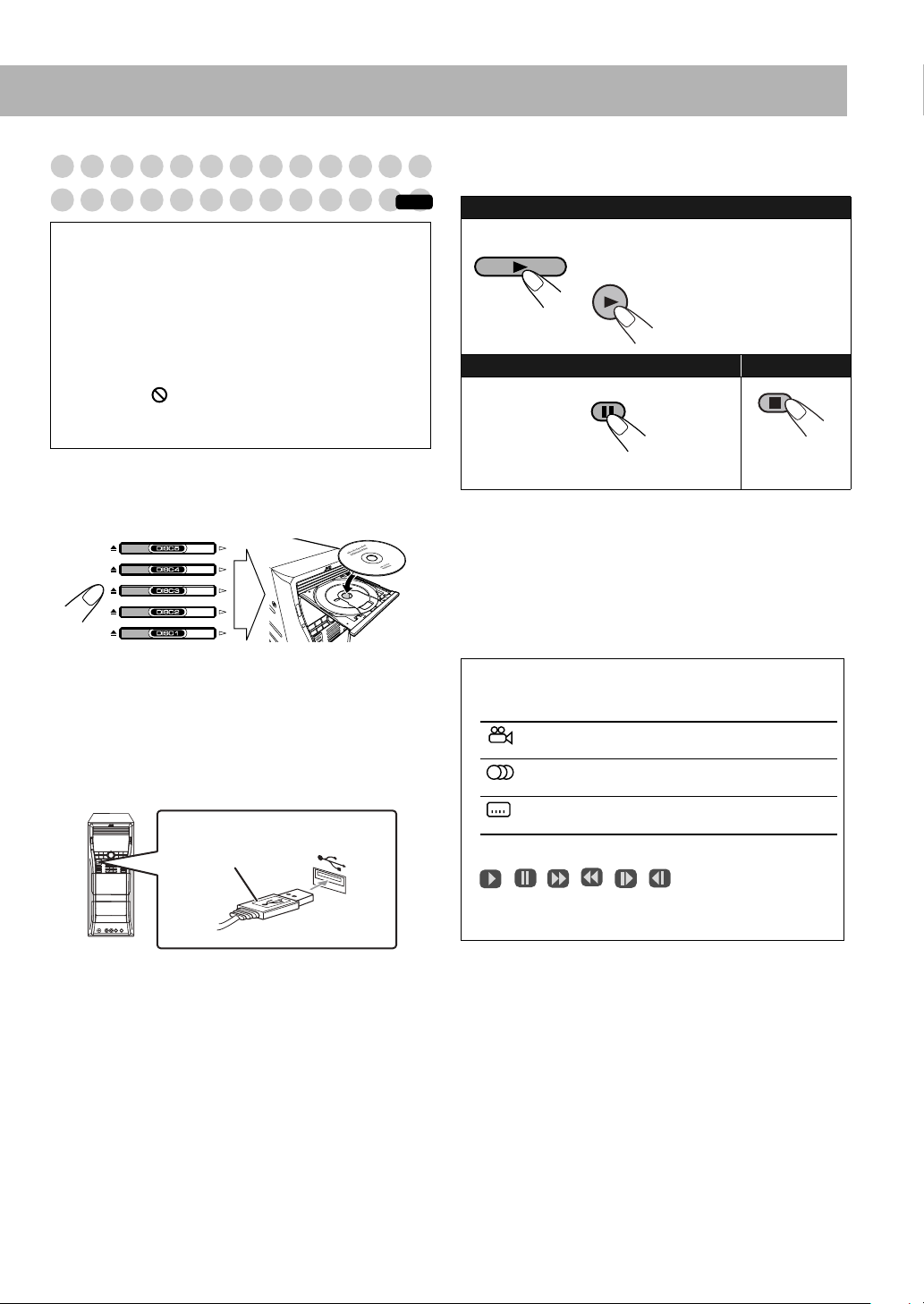
Воспроизведение с диска или запоминающего
USB-устройства большой емкости
ВНИМАНИЕ! Перед воспроизведением с диска или
запоминающего USB-устройства большой емкости...
• Включите телевизор и выберите соответствующий
режим входного сигнала на телевизоре для просмотра
изображения или экранных меню.
• Вы можете изменить исходные настройки для
воспроизведения с диска или запоминающего USBустройства большой емкости по своему усмотрению.
См. “Функции меню настройки” на стр. 38.
Если при нажатии кнопки на экране телевизора
появляется “ ”, значит для этого диска или
запоминающего USB-устройством большой емкости
выполнение данной функции недоступно.
• Информацию о воспроизведении аудио- и видеофайлов
см. также в разделе “Операции с использованием экрана
управления” на стр. 27.
Установка дисков
• При использовании дисков диаметром 8 см следует
помещать их во внутреннюю выемку лотка.
Чтобы закрыть лоток, нажмите еще раз кнопку
• При нажатии кнопки
автоматически закрывается и начинается
воспроизведение.
Подключение запоминающего USBустройства большой емкости
# для того же самого лотка он
Кабель USB (не
входит в комплект)
INFO
0.
Воспроизведение с диска/запоминающего
USB-устройства большой емкости
Начало
Пауза: Остановка:
Чтобы продолжить воспроизведение,
нажмите DVD/CD 3 или USB MEMORY 3
Во время воспроизведения данная система может сохранять в
памяти позицию остановки (не применимо к компакт-дискам).
При запуске воспроизведения нажатием кнопки DVD/CD 3
или USB MEMORY 3 воспроизведение начинается с данного
места — функция возобновления. (При остановке
воспроизведения отображается индикатор “RESUME”.)
Для полной остановки при включенной функции
Возобновление воспроизведения
кнопку
“ВОЗОБНОВЛЕНИЕ” стр. 39.)
Вспомогательные экранные символы
• Во время воспроизведения диска на экране телевизора
• Для индикации текущего режима работы на экране
• Для отключения вспомогательных экранных символов
воспроизведения:
Диск
DVD/CD
Запоминающее USBустройство большой емкости
USB
MEMORY
FM /PLAY MODE
Начинается
воспроизведение.
.
дважды нажмите
7. (Для отмены функции Возобновление см.
могут появляться следующие символы:
Появляется в начале сцены, записанной под
разными ракурсами.
Появляется в начале сцены, которая
озвучивание на нескольких языках.
Появляется в начале сцены, для которой
субтитры на нескольких языках.
телевизора могут появляться следующие символы.
, , , , ,
см. пункт “ ГИД ПО ЭКРАНУ” в меню “ДРУГИЕ” на
стр. 39.
имеет
имеются
• При подключении или отключении запоминающего USBустройства большой емкости следует всегда
устанавливать минимальный уровень громкости.
• Для безопасного отключения запоминающего USBустройства большой емкости отключите систему перед
его отсоединением.
10
Page 14

Выбор диска
DISC 1 DISC 2
DISC 4 DISC 5
Выбор эпизода/группы
Во время воспроизведения диска...
GROUP/TITLE
• Сведения о выборе номера см. в разделе “Выбор номера”
на стр. 8.
DISC 3
Начинается воспроизведение.
123
456
789
10 0
Remote
ONLY
10
Выбор раздела/дорожки
Во время воспроизведения диска...
123
PREV NEXT
• При каждом нажатии кнопки
или
4
456
789
10 0
вы можете
10
возвратиться к началу текущего раздела/дорожки.
• Сведения о выборе номера см. в разделе “Выбор номера”
на стр. 8.
Чтобы найти нужное место на диске
• Данная функция не действует для файлов JPEG.
Для возврата к обычному режиму воспроизведения
нажмите DVD/CD
3 или USB MEMORY 3.
• Для дисков формата DivX каждый раз при нажатии
3 или 2 можно переходить к следующей сцене с
кнопки
интервалом 30 секунд или 5 минут, в зависимости от типа
файла DivX.
Чтобы выбрать нужное
место напрямую
Remote
ONLY
Вы можете непосредственно выбирать необходимый
эпизод/раздел/дорожку и начать их воспроизведение.
• Для диска DVD-видео вы можете выбрать
начала воспроизведения
, а выбрать
эпизод до
раздел - только
после включения воспроизведения.
123
456
789
10 0
Воспроизведение с помощью меню
диска
• Сведения о выборе номера см. в
разделе “Выбор номера” на стр.
8.
10
Remote
ONLY
Можно управлять воспроизведением диска с помощью его
меню.
7 Для дисков DVD-видео/DVD-аудио
1 Отобразить меню диска.
TOP MENU/PG MENU/PL
или
Во время воспроизведения диска...
SLOW
• Скорость поиска можно изменить описанным выше
способом для всех дисков/файлов, кроме файлов MP3/
WMA/WAV/DivX. Для файлов MP3/WMA/WAV/DivX
поиск производится с другой скоростью.
• При просмотре видео звук во время поиска не выводится.
11
2 Выбрать нужный пункт в меню диска.
ENTER
/SET
• Для некоторых дисков можно также выбирать пункты
меню путем ввода его номера с помощью цифровых
кнопок. Сведения о выборе номера см. в разделе “Выбор
номера” на стр. 8.
Page 15
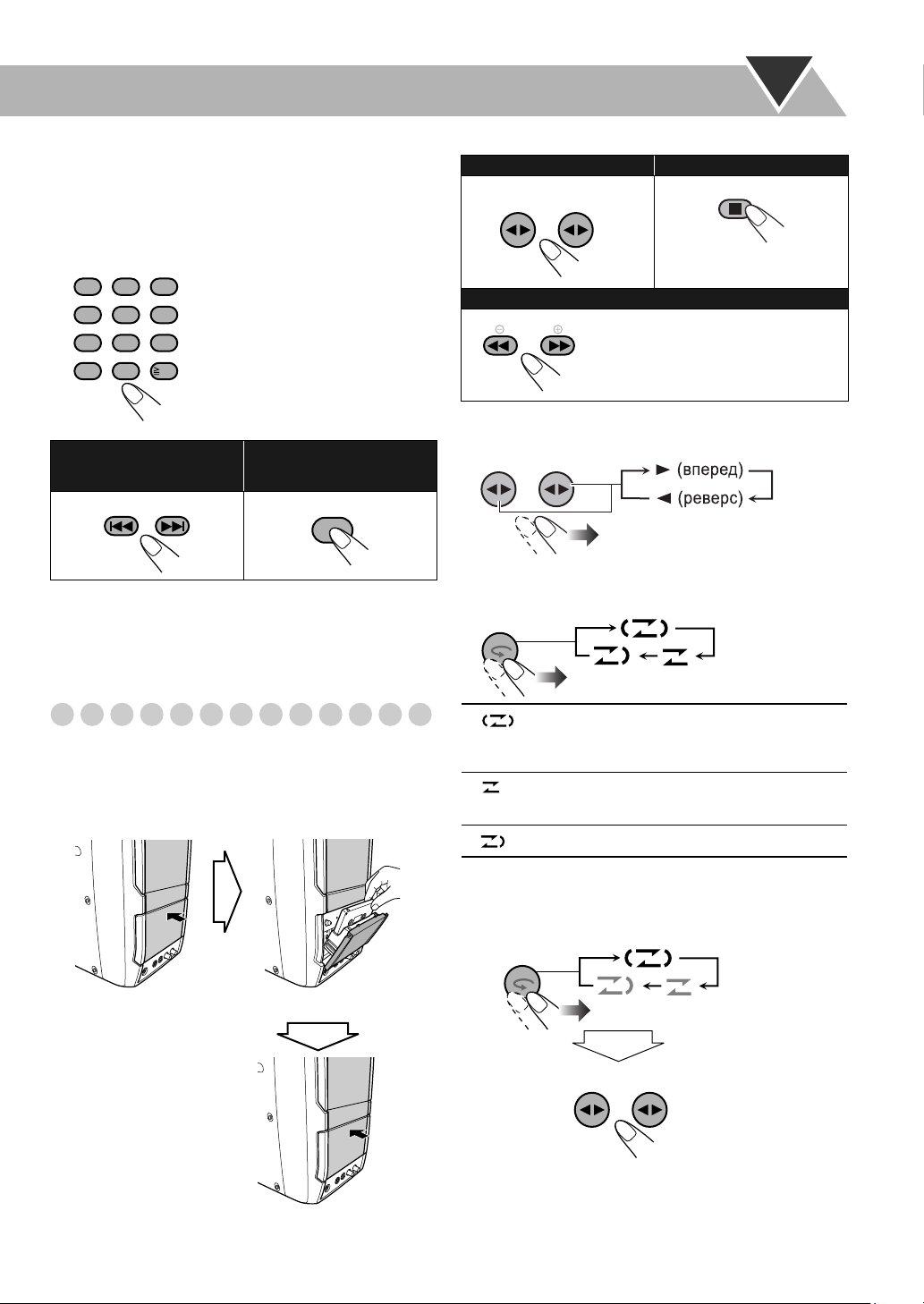
7
Для дисков SVCD/VCD, поддерживающих функцию PBC
При воспроизведении диска, поддерживающего функцию
PBC, на дисплее вместо времени воспроизведения
отображается индикация “PBC”.
Когда на экране телевизора появится меню диска, выберите
в меню нужный пункт. Начнется воспроизведение
выбранного пункта.
123
456
789
10 0
Переход к следующей
или предыдущей странице
• Сведения о выборе номера см. в
разделе “Выбор номера” на стр.
8.
10
Возврат к предыдущему
меню:
текущего меню:
PREV NEXT
RETURN
Начало воспроизведения: Остановка:
TAPE-A TAPE-B
Быстрая перемотка кассеты вперед или назад:
SLOW
Чтобы изменить направление движения
ленты
TAPE-A TAPE-B
Для отключения функции PBC нажмите 7, а затем ¢.
• Функцию PBC можно также отключить, нажав 7, а затем
цифровые кнопки. Воспроизведение начинается с
выбранной дорожки.
Для повторного включения функции PBC нажмите
7, затем 4.
кнопку
Воспроизведение аудиокассет
Установка кассеты
Данная система может воспроизводить кассеты типа I.
• Не рекомендуется использовать ленты C-120 или более
длинные.
Пример: При использовании деки B
Нажать
Вставить
Автоматическое изменение направления
движения ленты
REVERSE
MODE
Направление движения ленты изменяется
каждый раз по окончании ленты,
воспроизведение повторяется до тех пор, пока
вы не остановите его.
Направление движения ленты не изменяется.
По окончании ленты воспроизведение
остановится.
Движение ленты изменяется один раз.
Непрерывное воспроизведение на обеих деках A
и B—функция Переключение воспроизведения
Если кассеты установлены в обе деки...
REVERSE
MODE
TAPE-A TAPE-B
Закрыть
Вы можете начать воспроизведение кассеты в любой из
дек - A или B.
12
Page 16
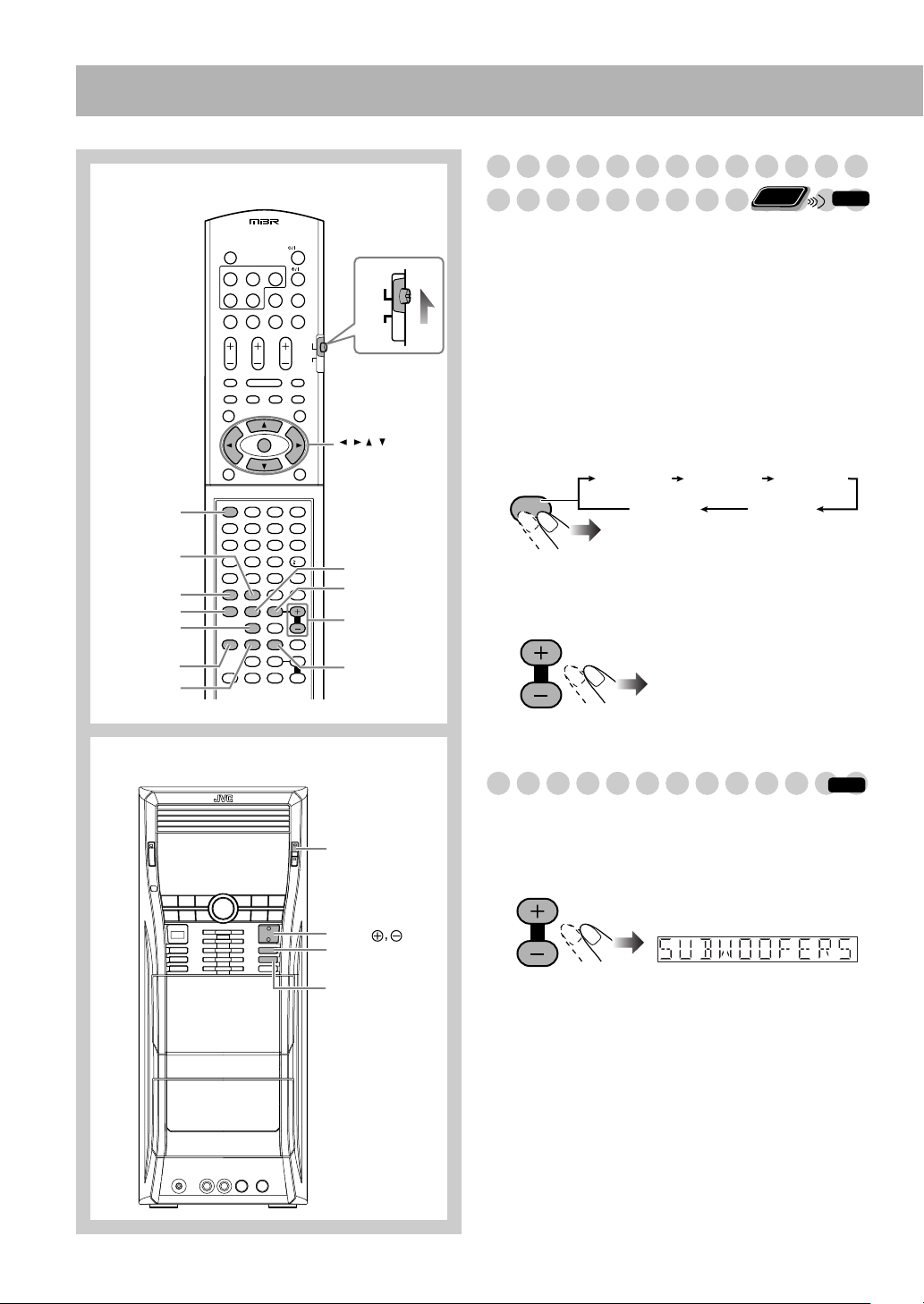
Основные функции
—Настройка звучания и других параметров
Пульт ДУ
CANCEL
VFP
DVD LEVEL
VARIO BASS
SURROUND
MODE
DISPLAY
DIMMER
AUDIO
TV
123
456
789
10
10 0
AUDIO
TV
,,,,
ENTER/SET
SOUND MODE
CHANNEL LEVEL
SUBWOOFER
+, –
LEVEL
CLOCK/TIMER
Настройка уровня звука акустических
Remote
систем Уровень
ONLY
Можно отрегулировать уровень громкости
акустических систем от –6 (дБ) до +6 (дБ).
настройка
: +4 (дБ).
• Для настройки выходного уровня акустических систем
можно также использовать меню настройки (см. стр.39).
• Функция недоступна, если для режима объемного
звучания установлено значение “STEREO” или включена
функция микширования сигналов микрофона “Mic
Mixing”.
1 Выберите акустическую систему, уровень которой
вы хотите настроить.
(Фронтальная
левая АС)
CHANNEL
LEVEL
2
Настройте уровень выходного сигнала, пока на
FRONT L FRONT R
дисплее отображается название динамика.
SUBWOOFER
LEVEL
(Фронтальная
правая АС)
SURR R
(Боковая
правая АС)
(Центральная
АС)
CENTER
SURR L
(Боковая
левая АС)
INFO
Начальная
Основной модуль
VARIO BASS
SUBWOOFER
LEVEL
SURROUND
MODE
SOUND
MODE
3 Для настройки остальных акустических систем
повторите пункты 1 и 2.
Усиление низких частот
Можно задать уровень сабвуфера от 1 (минимум) до
5 (максимум).
Начальная настройка
• Эта функция недоступна, если подключены наушники.
SUBWOOFER
LEVEL
: 5
INFO
13
Page 17

Реализация оптимального звукового
Создание собственных режимов
эффекта для низких частот—функция VARIO
BASS (переменные низкие частоты)
Можно настроить характеристики низких частот для
получения звучания, оптимального для выбранного
источника воспроизведения.
VARIO BASS
VAR IO
AUTO
LITE.n.EASY
MOVIE
TECHNO
TURBO
AUTO
(Начальная
настройка)
TURBO TECHNO
Система автоматически использует
TURBO, LITE.n.EASY, MOVIE или
TECHNO в зависимости от источника
воспроизведения (начальная настройка).
Подходит для караоке и классической
музыки. Позволяет получить комфортный
уровень низких частот.
Подходит для видеоисточника и
воспроизведения внешнего устройства.
Позволяет получить высокий уровень
низких частот.
Подходит для музыки в стиле диско или
техно, а также для воспроизведения
кассет. Позволяет получить высокий
уровень низких частот в эффектом
вибрации.
Подходит для большинства стилей
музыки, а также для воспроизведения
внешнего устройства. Позволяет
получить сбалансированные низкие
частоты.
OFF LITE.n.EASY
(Отмена)
MOVIE
воспроизведения звука—функция
Remote
Пользовательский режим
Вы сами можете настроить и сохранить режимы
воспроизведения звука в соответствии с вашими
предпочтениями. Эти настройки можно сохранять как
режимы USER1, USER2 и USER3.
Когда на дисплее отображается название режима
воспроизведения “USER1”, “USER2”
ONLY
или
“USER3”...
1
ENTER
/SET
2
Выберите настраиваемый параметр SEA (усиление
звуковых эффектов).
1 Настройте BASS (низкие частоты).
2 Настройте MID (средние частоты).
3 Настройте TRE (высокие частоты).
3 Настройте параметр.
INFO
Выбор режима воспроизведения звука
Можно выбрать один из запрограммированных режимов
звучания—режим SEA (усиление звуковых эффектов).
SOUND
MODE
ROCK
POP CLASSIC
FLAT USER1–3
ROCK
POP
CLASSIC
USER1/2/3
• Когда включена функция “Sound Modes” (Режимы
звучания), загорается индикатор S. MODE.
Для отмены режима звучания
Усиливаются низкие и высокие частоты.
Этот режим подходит для акустической
музыки (начальная настройка).
Этот режим подходит для
воспроизведения вокала.
Этот режим подходит для
воспроизведения классической музыки.
Ваши индивидуальные настройки
сохраняются в памяти. См. в следующем
столбце раздел “Создание собственных
режимов воспроизведения звука—
функция
Пользовательский режим”.
выберите
“FLAT”.
ENTER
/SET
• Можно настроить уровень от –3 до +3.
• Повторите действия 2 и 3 для настройки других
параметров.
4 Выберите один из пользовательских режимов.
USER1 USER2
USER3
5 Сохраните настройку.
ENTER
/SET
• Можно выполнить временную настройку вида SEA,
выполнив пункты 1 - 3.
Настройка будет сброшена при изменении режима
звучания.
14
Page 18

Выбор режимов пространственного
звучания
•
Для источников “DVD/CD” и “USB” (программное
обеспечение для многоканального звучания):
SURROUND
MODE
Начальная настройка: DOLBY D/DTS/PPCM/LPCM*
• Для источников “DVD/CD” и “USB” (программное
обеспечение для стереозвучания), “TAPE” и “AUX”:
SURROUND
MODE
AUTO
AUTO
STEREO STADIUM
Начальная настройка: ALL CH ST
•
Для источников “TUNER AM” и “TUNER FM”:
SURROUND
MODE
Начальная настройка: ALL CH ST
Режимы DSP
ALL CH
ST
DANCE
HALL
STADIUM
Стереофонический режим
STEREO
Автоматический выбор режима пространственного
звучания
AUTO
Многоканальные режимы объемного звучания*
DOLBY D
DTS
PPCM
LPCM
Режимы Dolby Pro Logic II
MOVIE
Все каналы в стереофоническом режиме; создается
широкая стереофоническая панорама с
использованием всех подключенных акустических
систем (исходная установка).
Увеличивается резонанс и подчеркиваются низкие
частоты.
Звучание становится ярким и глубоким.
Добавляется ясность и дополнительные звуки, как на
открытом стадионе.
Отменяет режим пространственного звучания.
В системе происходит автоматический выбор
подходящего режима (объемного звучания или
стереозвучания), который соответствует входящим
сигналам. Например, многоканальный источник
автоматически воспроизводится в соответствующем
многоканальном режиме объемного звучания.
Для источника Dolby Digital с многоканальным
кодированием.
Для источника DTS с многоканальным
кодированием.
Для источника PPCM (сжатая импульсно-кодовая
модуляция) с многоканальным кодированием.
Для источника LPCM (линейная импульсно-кодовая
модуляция) с многоканальным кодированием.
Из двухканального источника сигнала создается 5.1канальный сигнал пространственного звучания
(этот режим подходит для просмотра фильмов).
DOLBY D/DTS/PPCM/LPCM
STEREO
2
*
ALL CH STAUTO
MOVIE
HALL
DANCE
DANCE
HALL
ALL CH ST MUSIC
STEREO STADIUM
1
INFO
1
*
1
2
*
MUSIC
Из двухканального источника сигнала создается
5.1-канальный сигнал пространственного
звучания (подходит для прослушивания музыки).
• При включении режима объемного звучания загорается
индикатор
1
*
Выбор режима объемного звучания зависит от
программного обеспечения.
2
*
Режимы MOVIE (Dolby Pro Logic II Movie) и MUSIC
(Dolby Pro Logic II Music) нельзя использовать для
воспроизведения файлов DivX.
Предварительная настройка автоматического
.
увеличения уровня громкости при
Remote
воспроизведении DVD-видео
На дисках DVD-видео звук иногда бывает записан на более
низком уровне, чем на других дисках и источниках. Можно
задать повышенный уровень для установленного диска
DVD-видео, чтобы не настраивать громкость при смене
источника сигнала.
• Данная функция применима только для дисков DVD-видео.
DVD LEVEL
DVD LEVEL1 DVD LEVEL2
ONLY
DVD LEVEL3
• При увеличении номера уровень сигнала также увеличивается.
• Начальной установкой является “DVD LEVEL3”.
Изменение изображения при
воспроизведении
При воспроизведении изображения на телевизоре вы
можете выбрать заданный тон изображения, изменить его и
сохранить в памяти.
Remote
ONLY
Выбор тональности изображения
1 Во время воспроизведения войдите в экран настроек
VFP (настройка изображения).
SCAN MODE
VFP
На экране телевизора
2 Выберите тональность изображения.
1
ОБЫЧНЫЙ
КИНОТЕАТР
ПОЛЬЗОВАТЕЛЬ1/
ПОЛЬЗОВАТЕЛЬ2
Подходит в большинстве
случаев.
Для просмотра фильмов.
Вы сами можете настроить
параметры изображения и
сохранить их (см. следующую
страницу).
15
Page 19

Чтобы настроить тон изображения
1 Выберите “ПОЛЬЗОВАТЕЛЬ1” или
“ПОЛЬЗОВАТЕЛЬ2”.
• Выполните действия 1
и
2 на стр. 15
.
2 Выберите параметр для настройки.
ENTER
/SET
ГАММА
Настраивается в том случае, если
нейтральный цвет является слишком
темным или слишком ярким. Яркость
темных и светлых участков
изображения сохраняется (от –3 до +3).
ЯРКОСТЬ
Настраивается в том случае, если все
изображение является слишком темным
или слишком ярким (от –8 до +8).
КОНТРАСТ.
Настраивается в том случае, если
удаленные и близкорасположенные
объекты выглядят неестественными
(от –7 до +7).
НАСЫЩЕНИЕ
Настраивается, если изображение
выглядит слишком белым или слишком
черным (от –7 до +7).
ОКРАСКА
Настраивается в том случае, если цвет
человеческой кожи выглядят
неестественно (от –7 до +7).
ЧЕТКОСТЬ
Настраивается, если изображение
недостаточно четкое (от –8 до +8).
3 Настройте параметр.
ENTER
/SET
* За исключением индикаторов KARAOKE SCORING и
VARIO BASS (если используются).
Remote
Настройка часов
ONLY
INFO
Если внутренние часы не настроены, то нельзя какие-либо
использовать таймеры кроме таймера автоматического
отключения.
Для выхода из режима настройки часов нажмите CLOCK/
•
TIMER необходимое число раз
.
• Для исправления ввода в процессе настройки нажмите
CANCEL. Теперь Вы можете вернуться к предыдущему
пункту.
1 Перейдите в режим установки часов.
CLOCK/
TIMER
• Если вы уже настраивали часы, последовательно
нажимайте кнопку, пока время на часах не начнет
мигать.
2 Установите сначала часы, а потом минуты.
ENTER
/SET
Теперь встроенные часы начинают отсчет времени.
Изменение информации на дисплее
Для “DVD/CD” и “USB”:
DISPLAY
Информация о
воспроизведении
ЧасыТип диска/файла
4 Для настройки остальных параметров повторите
пункты 2 - 3.
Для удаления экрана VFP нажмите еще раз кнопку VFP.
Remote
Изменение яркости дисплея
DIMMER
DIMMER 1
DIMMER 2
DIMMER 1 DIMMER 2
DIMMER OFF
(Отмена)
Уменьшение яркости дисплея и
подсветки* на главном устройстве.
Более сильное затемнение дисплея (по
сравнению с функцией DIMMER 1) и
отключение подсветки* на главном
устройстве.
ONLY
Для “TAPE”, “TUNER AM”, “TUNER FM” и “AUX”:
DISPLAY
Информация о текущем
источнике
Часы
16
Page 20

Особые операции с диском/файлом с видео
Remote
ONLY
Пульт ДУ
USB
MEMORY 3
DVD/CD 3
7
Выбор звуковой дорожки
Для DVD-видео/DivX: При воспроизведении раздела/
файла, содержащего аудиозапись на различных языках,
можно выбрать нужный язык.
AUDIO
TV
AUDIO
TV
SLOW
SLOW
/
,
/
,,,,
ENTER/SET
Для DVD-аудио: При воспроизведении дорожки,
содержащей различные звуковые каналы, вы можете
выбрать нужный звуковой канал.
Для DVD-VR/SVCD/VCD: При воспроизведении раздела/
дорожки можно выбрать требуемый звуковой канал.
• Звуковую дорожку можно также выбрать с помощью
экранной панели (см. стр.24).
AUDIO/MPX
Во время воспроизведения DVD-видео...
Пример:
INFO
AUDIO/MPX
SUB TITLE
PA GE
123
456
789
10 0 10
Цифровые
кнопки
ZOOM
ANGLE
Во время воспроизведения DVD-аудио/DivX...
1/3
2/3
1
2
3/3
3
Во время воспроизведения DVD-VR, SVCD или VCD...
AUDIO/MPX
ST1/ST2/ST
ST1 ST2
L2
DVD-VR/VCD
ST L R
DVD-VR
1 2
Прослушивание в обычном
L1
R1R2
SVCD
стереофоническом режиме (2 канала).
17
L1/L2/L
R1/R2/R
*
Например, когда записаны два многоканальных потока.
Прослушивание левого звукового канала.
Прослушивание правого звукового канала.
• Диск SVCD может содержать 4 звуковых канала. SVCD
обычно используют эти 4 канала для двух
2-канальных записей (ST1/ST2).
Page 21

Remote
Выбор языка субтитров
ONLY
Для DVD-видео/DVD-аудио/DivX: При воспроизведении
раздела/файла, содержащего субтитры на различных
языках, можно выбрать нужный язык субтитров для
отображения на экране телевизора.
Для DVD-VR:
Во время воспроизведения можно
включить или отключить субтитры.
Для SVCD: Во время воспроизведения можно
использовать кнопку SUB TITLE, даже если на данном
диске субтитры отсутствуют.
• Можно также выбрать язык субтитров с помощью
экранной панели (см. стр.24).
Remote
Выбор ракурса
ONLY
Только для DVD-видео/DVD-аудио: При
воспроизведении раздела, содержащего различные
ракурсы, вы можете просматривать сцены под разными
углами.
• Можно также выбрать ракурс с помощью экранной
панели (см. стр.24).
Во время воспроизведения...
ANGLE
Во время воспроизведения
DVD-видео
1 Откройте окно выбора субтитров.
SUB TITLE
2 Выберите язык субтитров.
Пример:
Во время воспроизведения
SUB TITLE
Во время воспроизведения
SUB TITLE
DVD-VR...
SVCD...
/DivX
...
Пример:
1/3
1
1/3
1
2/3
2
2/3
2
3/3
3
3/3
3
Быстрый возврат при
Remote
воспроизведении
Только для DVD-видео/DVD-VR: Можно вернуться к
воспроизведению фрагмента, находящегося на 10 секунд
ранее текущего положения (только в пределах одного
эпизода)—функция “Glance Back” (Быстрый возврат).
Во время воспроизведения...
REVERSE
MODE
Выбор неподвижных изображений
Только для DVD-аудио: При воспроизведении дорожки,
содержащей ссылку на неподвижные изображения (B.S.P.),
можно выбрать изображение (перейти к этой странице) для
отображения на экране телевизора.
• Если дорожка содержит ссылку на неподвижные
изображения (B.S.P.), то эти изображения обычно
отображаются по очереди автоматически во время
воспроизведения.
• Можно также выбрать страницу с изображением с
помощью экранной панели (см. стр. 24).
PAG E
При каждом нажатии кнопки
неподвижные изображения (страницы)
последовательно меняются (если они
есть).
ONLY
Remote
ONLY
18
Page 22

Воспроизведение бонусной группы
Т
олько для DVD-аудио: Некоторые диски DVD-аудио
содержат специальные бонусные группы с ограниченным
доступом.
• Для воспроизведения бонусной группы вам необходимо
ввести “специальный код” (разновидность пароля) этой
группы. Способ получения номера ключа зависит от типа
диска.
Remote
ONLY
INFO
1 Выберите бонусную группу.
• Бонусная группа обычно записывается последней
(например, если диск содержит 4 группы, включая
бонусную, то она будет четвертой).
• Подробнее о выборе бонусной группы см. “Выбор
эпизода/группы” стр. 11.
2 Введите номер ключа.
123
456
789
10 0
10
ENTER
/SET
3 Следуйте интерактивным инструкциям на экране
телевизора.
Для отмены ввода номера ключа
нажмите 7.
Специальные режимы
воспроизведения изображений
Пауза воспроизведения
Во время воспроизведения...
FM /PLAY MODE
INFO
Для возврата к обычному режиму воспроизведения
нажмите DVD/CD 3 или USB MEMORY 3.
Замедленное воспроизведение
• Эта функция доступна только для DVD-видео, DVD-VR,
SVCD и VCD.
1 Во время воспроизведения...
FM /PLAY MODE
Появляется неподвижное изображение.
2 Начинается замедленное воспроизведение.
SLOW
Скорость изменяется следующим образом.
SLOW
SLOW
*Только для DVD-видео.
Для возврата к обычному режиму воспроизведения
нажмите DVD/CD
Увеличение
• Информацию о файлах JPEG/ASF см. на стр. 28.
Во время воспроизведения...
ZOOM
1/32 1/16 1/8 1/4 1/2
*
1/32 1/16 1/8 1/4 1/2
3.
Remote
ONLY
Воспроизведение
приостанавливается.
Для возврата к обычному режиму воспроизведения
нажмите DVD/CD 3 или USB MEMORY 3.
Покадровое воспроизведение
• Данная функция недоступна для файла ASF.
1 Во время воспроизведения...
FM /PLAY MODE
Воспроизведение
приостанавливается.
2 Покадровое переключение неподвижных
изображений.
FM/PLAY MODE
19
Чем больше номер, тем сильнее увеличение.
• Увеличиваемую область можно перемещать с помощью
кнопок
2/3/5/∞ .
Для отмены функции увеличения последовательно
нажимайте кнопку ZOOM до появления на экране
телевизора сообщения “ЗУМ ВЫКЛЮЧ”.
Page 23

Дополнительные функции воспроизведения
Пульт ДУ
DVD/CD 3
PREV/
NEXT/
CANCEL
Программирование порядка воспроизведения
— функция Воспоизвение по програме
Remote
AUDIO
TV
AUDIO
TV
Вы можете назначить порядок воспроизведения эпизодов/
дорожек/файлов (до 99).
• Функцию “Program Play” (Воспроизведение по
программе) нельзя использовать для файлов на
запоминающем USB-устройстве большой емкости, а
ONLY
также видеофайлов или файлов JPEG на диске или диске
DVD-VR.
FM/PLAY
,
MODE,
1 Перед началом воспроизведения включите функцию
Воспроизведение по программе.
FM /PLAY MODE
PROGRAM RANDOM
На дисплее
123
456
789
10 0 10
,
Цифровые
кнопки
REPEAT A-B
REPEAT
INFO
Основной модуль
На экране телевизора
2 Выберите разделы, дорожки или файлы для
программирования с помощью функции “Program
Play” (Воспроизведение по программе).
1 Выберите номер диска.
2 Только для дисков DVD и аудиофайлов:
выберите номер эпизода или группы.
3 Выберите номер раздела или дорожки.
• Сведения о выборе номера см. в разделе “Выбор
номера” на стр. 8.
3 Повторяйте действие 2 до завершения
программирования.
4 Начните воспроизведение.
DVD/CD
Воспроизведение начнется в
запрограммированном порядке.
20
Page 24

Пропуск
дорожки:
PREV NEXT
* Функция Возобновление не работает в режиме
Воспроизведение по программе.
Пауза: Остановка*:
FM /PLAY MODE
Для возобновления
нажмите DVD/CD
3.
Для проверки запрограммированного
содержимого
Перед началом воспроизведения или после него...
В обратном порядке.
Воспроизведение в произвольном
Remote
порядке
Можно воспроизводить файлы на установленных дисках в
произвольном порядке.
• Функцию “Random Play” (Воспроизведение в
произвольном порядке) нельзя использовать для файлов
на запоминающем USB-устройстве большой емкости, а
также видеофайлов или файлов JPEG на диске, диске
DVD-VR и некоторых дисках DVD.
1 Перед началом воспроизведения включите функцию
воспроизведения в произвольном порядке.
FM /PLAY MODE
ONLY
PROGRAM RANDOM
В запрограммированном
порядке.
Изменение программы
Перед началом воспроизведения или после него...
Удал е н и е последней
позиции:
CANCEL
Добавление позиций в программу:
Повторите пункт 2 на стр.20.
Удаление всей
программы:
Выход из режима воспроизведения по
программе
Перед началом воспроизведения или после него...
FM /PLAY MODE
PROGRAM RANDOM
2 Начните воспроизведение.
DVD/CD
Воспроизведение текущего диска начинается в
произвольном порядке. По окончании воспроизведения
всех разделов/дорожектекущего диска начинается
воспроизведение следующего диска. Функция
воспроизведение в произвольном порядке отключается
после воспроизведения всех установленных дисков.
Пропуск трека: Пауза: Остановка:
NEXT
Чтобы перейти в
начало текуще
нажмите
4
FM /PLAY MODE
Для возобновления
нажмите DVD/CD
.
3.
Выход из режима воспроизведения в
произвольном порядке
Перед началом воспроизведения или после него...
FM /PLAY MODE
PROGRAM RANDOM
21
Page 25

Remote
Повторное воспроизведение
ONLY
Можно выбрать режим повторного воспроизведения.
• Режим повтора можно также выбрать с помощью
экранной панели (см. стр. 23, данная функция не
применима к аудио- и видеофайлов и файлов JPEG.)
• Информацию о видеофайлах, файлах JPEG и дисках
DVD-VR см. на стр. 28.
• Индикаторы загорятся на дисплее, указывая на текущий
режим повтора.
Повторное воспроизведение
• Для DVD-видео:
Во время воспроизведения...
REPEAT
• Для DVD-аудио:
Перед началом или во время воспроизведения...
REPEAT
P 1
Отмена
P 1
Отмена
P
P ALL DISC
P
P ALL DISC
• Для воспроизведения по программе:
Перед началом или во время воспроизведения...
REPEAT
P
1
P
P
1 DISC
* Повтор текущего диска.
P
ALL DISC
P
ALL
* Данные режимы могут работать неправильно для дисков DVD.
* Повтор всех дисков.
P 1 P ALL
Отмена
Повтор текущего раздела, дорожки, файла или
действия.
Повтор текущего названия, группы или
программы.
Повтор всех файлов на запоминающем USBустройстве большой емкости или всех
запрограммированных разделов/дорожек/файлов.
Повтор фрагмента A-B
Можно повторить воспроизведение нужного фрагмента,
указав его начало (точку A) и конец (точку B).
• Функцию “A-B Repeat” (Повтор A-B) нельзя использовать
для аудио- и видеофайлов и некоторых дисков DVD.
• Для аудиофайлов (MP3/WMA/WAV):
Перед началом или во время воспроизведения...
• Повтор аудиофайлов на диске:
REPEAT
• Повтор аудиофайлов на запоминающем USBустройстве большой емкости:
REPEAT
• Для CD/SVCD/VCD:
Перед началом или во время воспроизведения (без PBC для
SVCD/VCD)...
REPEAT
• Для воспроизведения в произвольном порядке:
Перед началом или во время воспроизведения...
REPEAT
P 1 P
Отмена
P 1 P
Отмена
P 1
Отмена
P 1
Отмена
P 1DISC
P ALL DISC
P ALL
P 1DISC
P ALL DISC
P 1DISC
P ALL DISC
1 Во время воспроизведения (без функции PBC для
SVCD/VCD) выберите начальное положение (A).
REPEAT
A-B
2 Выберите конечное положение (B).
REPEAT
A-B
• Поиск конечного положения можно выполнить с
помощью кнопки ¡.
Для отключения функции “A-B Repeat” (Повтор A-B)
еще раз нажмите кнопку REPEAT A-B.
• Функция “A-B Repeat” (Повтор A-B) также отключается при
остановке воспроизведения или пропуске раздела или дорожки.
Запрет на извлечение диска—
функция Блокировка от детей
Вы можете заблокировать лотки дисков, чтобы
предотвратить извлечение дисков.
Находясь в режиме ожидания...
Main Unit
ONLY
(удерживать, затем...)
Для отмены функции блокировки
На дисплее появится “UNLOCKED” (Разблокировано).
повторите эту процедуру.
22
Page 26

Управление проигрывателем с экрана
Пульт ДУ
USB
MEMORY 3
PG
AUDIO
TV
123
456
789
10 0 10
AUDIO
TV
DVD/CD 3
PL
,,,,
ENTER/SET
ON SCREEN
Цифровые
кнопки
ZOOM
REPEAT
Информация на экранной панели
С помощью экранной панели можно узнать информацию о
воспроизведении и использовать некоторые функции.
(Данная функция недоступна для аудиофайлов и файлов
JPEG.)
Экранные панели
DVD-видео
12
DVD-VIDEO
TIME OFF CHAP. 1/31/31/1
Dolby D
3/2.1ch
DISC 1
TITLE 2
CHAP 3
TOTAL 1:01:58
4
DVD-аудио
DVD-VR
12
DVD-VR
TIME OFF CHAP. ST ON
Dolby D
2/0.0ch
SVCD
DISC 1
PG 2
4
CHAP 3
TOTAL 0:01:58
3
3
23
VCD
CD
Видеофайл на диске—файл MPEG-1/MPEG-2/ASF/DivX
Видеофайл на запоминающем USB-устройстве
—
большой емкости
файл MPEG-1/MPEG-2/ASF/DivX
Page 27

1 Тип диска/тип источника
2 Информация о воспроизведении
Индикация Значение
Dolby D/
Формат аудиозаписи
DTS/PPCM/
LPCM
3/2.1 ch/
Номер канала
2/0.0 ch
PROGRAM/
Текущий режим воспроизведения
RANDOM
DISC
1
TITLE
CHAP
GROUP 1
TRACK
PG 2
PL 2
TOTAL
1:25:58
2
3
Текущий диск
Текущий эпизод
Текущий раздел
Текущая группа
Текущая дорожка
14
Текущий эпизод
Текущий список воспроизведения
Индикация времени
3 Информация о воспроизведении
Индикация Значение
Воспроизведение
/ Поиск вперед/назад
/ Замедленное воспроизведение вперед/
назад
Пауза
Стоп
4 Значки операций (в выпадающем меню)
Индикация Значение
TIME
Выбор типа индикации времени
(см. также стр. 25).
Выбор режима повторного
воспроизведения (см. также стр. 25).
Выбор режима поиска по времени
(см. также стр. 26).
CHAP.
Выбор режима поиска раздела
(см. также стр. 26).
TRACK
Выбор режима поиска дорожки
(см. также стр. 26).
1/3
Выбор языка озвучивания или канала
(см. также стр. 17).
1/3
Выбор языка субтитров (см. также
стр. 18).
1/3
PAGE 1/15
Выбор ракурса (см. также стр. 18).
Выбор страницы (см. также стр. 18).
5 Настройка функции “Repeat Play” (Повторное
воспроизведение) для видеофайлов (см. также стр.
28.)
Операции, выполняемые с помощью
экранной панели
Remote
ONLY
INFO
Порядок выполнения основных
операций с помощью экранной панели:
Пример: Выбор языка субтитров (французский) для DVDвидео:
Если диск выбран в качестве источника сигнала...
1
Отобразите экранную панель и выпадающее меню.
ON
SCREEN
Dolby D
DVD-VIDEO
3/2.1ch
Dolby D
DVD-VIDEO
3/2.1ch
TIME OFF CHAP. 1/31/31/ 1
DISC 1
DISC 1
TITLE 2
TITLE 2
CHAP 3
CHAP 3
TOTAL 1:01:58
TOTAL 1:01:58
исчезает
*Данная панель не отображается для видеофайлов.
2 Выберите (путем выделения) нужный пункт.
DVD-VIDEO
TIME OFF CHAP. 1/31/31/ 1
Dolby D
3/2.1ch
DISC 1
TITLE 2
CHAP 3
TOTAL 1:01:58
3 Отобразите всплывающее окно.
ENTER
/SET
4 Выберите нужный пункт в этом окне.
5 Завершите настройку.
Всплывающее окно исчезвет с экрана.
ENTER
/SET
Чтобы скрыть экранную панель, снова нажмите кнопку
ON SCREEN.
*
24
Page 28

Изменение настройки времени
H
C
Можно изменить настройку времени при помощи экранной
панели и в окне дисплея основного модуля.
1
Отобразите экранную панель и выпадающее меню.
OFF
Dolby D
3/2.1ch
DVD-VIDEO
TIME
TIME OFF CHAP. 1/31/ 3 1/1
DISC 1
TITLE
TITLE 2
14
1/3
CHAP
2 Выберите (путем выделения) .
CHAP 3
23
1/3 1/3
TIME
TOTAL 1:01:58
TOTAL
1:25:58
3 Измените тип индикации времени.
ENTER
/SET
TOTAL Время с момента начала
воспроизведения диска.
T. REM Оставшееся время для текущего диска
или эпизода.
TIME* Время с момента начала
воспроизведения текущего раздела/
дорожки.
REM* Оставшееся время воспроизведения
текущего раздела/дорожки.
* Функция недоступна для дисков DVD-VR.
Повторное воспроизведение
• Информацию об аудиофайлах см. также стр. 22.
• Информацию о видеофайлах и файлах JPEG см. стр. 28.
1При воспроизведении диска (без PBC для SVCD/
тобразите экранную панель и выпадающее
VCD) о
меню.
• Все диски, кроме DVD: функцию “Repeat Play”
(Повторное воспроизведение) следует выбрать перед
началом воспроизведения.
2 Выберите .
3 Отобразите всплывающее окно.
4 Выберите нужный режим повторного
воспроизведения.
ВСЕ
Повтор всех дисков или всех
запрограммированных дорожек.
A-B
НАЗВАНИЕ
ГРУППА
ДИСК
ГЛАВА
Повтор фрагмента (см. ниже).
Повтор текущего эпизода.
Повтор текущей группы.
Повтор диска (кроме DVD).
Повтор текущего раздела.
ДОРОЖКА* Повтор текущей дорожки.
PG
Повтор текущей программы (только
для дисков DVD-VR). См. также стр.
28.
PL
Повторяется текущий список
воспроизведения (только для дисков
DVD-VR). См. также стр.28.
ВЫКЛЮЧЕНО
Отмена режима повторного
воспроизведения.
* Во время работы режимов Воспроизведение по
программе или Воспроизведение в случайном
порядке появляется индикация “ШАГ”.
5 Завершите настройку.
ENTER
/SET
Всплывающее окно исчезнет с
экрана.
Повтор фрагмента A-B
1При воспроизведении диска отобразите экранную
панель и ниспадающее меню.
2 Выберите .
3 Отобразите всплывающее окно.
25
4 Выберите “A-B”.
5 Выберите начальную точку (A).
ENTER
/SET
DVD-VIDEO
TIME
TIME A- CHAP. 1/3
Dolby D
3/2.1ch
OFF
DISC 1
TITLE
TITLE 2
14
1/3
C
• Выбрав начальную точку (А), можно перейти к конечной
точке с помощью кнопки ¡.
Page 29

6 Выберите конечную точку фрагмента (B).
Начинается повтор фрагмента.
ENTER
/SET
Выполняется повторное
воспроизведение выбранного
фрагмента.
Для отключения режима повтора фрагмента повторите
пункты с 1 по 3 и выберите “ВЫКЛЮЧЕНО” в пункте 4.
Поиск по времени
Можно перейти к определенной точке, задав время до нее с
момента начала воспроизведения.
1При воспроизведении диска (без PBC для SVCD/
VCD) отобразите экранную панель с
ниспадающим меню.
• Все диски, кроме DVD: функцию “Time Search”
(Поиск по времени) следует выбрать до начала
воспроизведения.
2 Выберите .
3 Отобразите всплывающее окно.
DVD-VIDEO
TIME
TIME OFF CHAP. 1/31/ 3 1/1
Dolby D
3/2.1ch
OFF
TIME _ : _ _ : _ _
DISC 1
TITLE
TITLE 2
14
1/3
CHAP
4 Введите время.
Можно задать время в часах/минутах/секундах
123
456
789
10 0
Примеры:
Для перехода к точке 1 ( часы): 02
(минуты): 00 (секунды), нажмите
1, 0, 2, 0, затем 0.
Для перехода к точке 54
(минуты): 00 (секунды), нажмите
10
0, 5, 4, 0, затем 0.
CHAP 3
23
1/3 1/3
TOTAL 1:01:58
TOTAL
1:25:58
.
Поиск раздела/дорожки
Можно найти нужный элемент для воспроизведения по
номеру.
Для DVD-видео/DVD-VR: Pаздел
Для DVD-аудио: Дорожка
1При воспроизведении диска отобразите экранную
панель и ниспадающее меню.
2 Выберите или .
3 Отобразите всплывающее окно.
DVD-VIDEO
TIME
TIME OFF CHAP. 1/31/ 3 1/1
4 Введите номер раздела/дорожки.
123
456
789
10 0
•
Для исправления ввода
кнопки до появления во всплывающем окне нужного
номера.
5 Завершите настройку.
ENTER
/SET
CHAP. TRACK
Dolby D
3/2.1ch
DISC 1
TITLE
TITLE 2
14
CHAP 3
CHAP
1/3
CHAPTER _
Примеры:
Для выбора 5 нажмите 5.
Для выбора 15 нажмите 1, затем
5.
Для выбора 30 нажмите 3, затем
0.
10
нажимайте цифровые
Система начнет воспроизведение
найденного раздела или дорожки.
TOTAL 1:01:58
TOTAL
23
1/3 1/3
1:25:58
• Значение часа (даже “0”) следует вводить обязательно,
но последние нули (последние два нуля в приведенных
выше примерах) вводить не требуется.
• Для исправления ввода нажмите курсор
2 для
удаления последнего знака.
5 Завершите настройку.
ENTER
/SET
Система начнет воспроизведение в
указанное время.
26
Page 30

Операции с использованием экрана
Remote
управления
Для дисков DVD-VR, аудио- и видеофайлов и файлов
JPEG: Можно выполнять поиск и воспроизведение при
помощи экрана управления.
Экран управления для дисков DVD-VR
Экран управления появляется на экране телевизора при
вызове экрана оригинальных программ (PG) или списка
воспроизведения (PL).
Выбор типа воспроизведения
Выбор программмы: Выбор списка
воспроизведения:
ONLY
Экран управления для аудио- и
видеофайлов/файлов JPEG
Экран управления автоматически отображается на экране
телевизора при загрузке диска или подключении
запоминающего USB-устройства большой емкости,
содержащего аудиофайлы. (Для видеофайлов/файлов JPEG
он отображается при остановленном воспроизведении.)
Пример: При воспроизведении файла MP3 с диска.
TOP MENU/PG
При выборе экрана оригинальных программ.
При выборе экрана списка воспроизведения.
MENU/PL
1 Номер программы или списка воспроизведения
2 Дата записи
3 Источник записи (Канал ТВ, вход записывающего
устройства и т.п.)
4 Время начала записи
5 Название программы/списка воспроизведения*
6 Полоса выделения (текущий выбор)
7 Даты создания списков воспроизведения
8 Количество разделов
9 Время воспроизведения
* Название оригинальной программы или списка
воспроизведения может не отображаться - это зависит от
записывающего устройства.
Для удаления экрана управления нажмите ENTER/SET.
1
Текущий источник
FILE: Текущим источником является “DVD/CD”.
USB: Текущим источником является “USB”.
2
Номер текущей группы/общее число групп
3
Текущая группа
4
Список групп
5
Текущего файла
6
Информация о файле (только для файла MP3/WMA/
WAV)
7
Информация о режиме воспроизведения (RANDOM
или PROGRAM, данная функция недоступна для
запоминающих USB-устройств большой емкости)
8
Настройка повторного воспроизведения
9
Время с момента начала воспроизведения текущей
дорожки (кроме JPEG)
0
Значок режима работы
-
Номер текущего файла/общее число файлов в текущей
группе (общее число файлов на загруженном диске/
запоминающем USB-устройстве большой емкости)
=
Полоса выделения (текущий выбор)
~
Список файлов
• Если на диск/запоминающее USB-устройство большой
емкости записаны разные типы файлов (аудиофайлы,
видеофайлы и файлы неподвижных изображений),
выберите тип файлов, который необходимо воспроизвести
(см. стр. 38).
Перемещение полосы выделения между списком групп
и списком файлов:
Переключение полосы
выделения на список файлов.
Переключение полосы
выделения на список групп.
Выбор элемента списка:
Перемещение полосы выделения к
элементу списка.
• Если полоса выделения
перемещается во время
воспроизведения диска DVD-VR
или аудиофайлов, воспроизведение
выбранного элемента начинается
автоматически.
27
Page 31

Начало воспроизведения
Для файла JPEG:
ENTER
/SET
Выделенный файл (неподвижное
изображение) будет отображаться до
тех пор, пока не будет выбран другой
элемент.
Disc
DVD/CD
Начинается воспроизведение слайдшоу.
Каждый файл (неподвижное
изображение) отображается на
экране в течение нескольких секунд,
Запоминающее
USB-устройство
большой
емкости
USB
MEMORY
затем сменяется другим.
• Для выключения слайд-шоу файла
JPEG и вывода текущего
неподвижного изображения
нажмите
8.
Для остальных файлов:
Воспроизведение начнется с
ENTER
/SET
выбранного раздела/файла.
• Воспроизведение также начинается
при нажатии DVD/CD
MEMORY
3.
3 или USB
• При начале просмотра файла JPEG или видеофайла экран
управления исчезает.
Остановка воспроизведения
Повтор слайд-шоу файла JPEG
Перед началом или во время воспроизведения...
• Повтор файла JPEG на диске:
REPEAT
P
( GROUP/
REPEAT GROUP)
Отмена
(
OFF)
P 1 DISC
( DISC/
REPEAT DISC)
P ALL DISC
( ALL/
REPEAT ALL)
• Повтор файла JPEG на запоминающем USB-устройстве
большой емкости:
REPEAT
PP ALL
( GROUP/
REPEAT GROUP)
Отмена
(
OFF)
( ALL/
REPEAT ALL)
Повтор воспроизведения видеофайлов
Перед началом или во время воспроизведения...
• Повтор видеофайлов на диске:
REPEAT
P 1 P
( TRACK/
REPEAT TRACK)
Отмена
(
OFF)
( GROUP/
REPEAT GROUP)
P 1 DISC
( DISC/
REPEAT DISC)
P ALL DISC
( ALL/
REPEAT ALL)
• Повтор видеофайлов на запоминающем USB-
устройстве большой емкости:
P 1 P
REPEAT
( TRACK/
REPEAT TRACK)
Отмена
( GROUP/
REPEAT GROUP)
P ALL
( ALL/ REPEAT ALL)( OFF)
Повтор раздела/программы/списка воспроизведения
для DVD-VR
Перед началом или во время воспроизведения...
Для оригинальной программы
REPEAT
P 1 P
( CHAP)
Отмена
OFF)
(
( PG)
P 1 DISC
( DISC)
P ALL DISC
ALL)
(
Для списка воспроизведения
REPEAT
P 1 P
( CHAP)
Отмена
OFF)
(
( PL)
P ALL DISC
(
ALL)
P 1* Повтор текущего раздела.
P * Повтор текущей программы/списка
воспроизведения.
P 1 DISC* Повтор всех программ на текущем диске.
P ALL DISC Повтор всех дисков.
* Функция недоступна до начала воспроизведения.
P 1 Повтор текущего файла.
P Повтор текущей группы.
P ALL Повтор всех файлов на запоминающем
USB-устройстве большой емкости.
P 1 DISC Повтор всех файлов на текущем диске.
P ALL DISC Повтор всех дисков.
• Информацию о повторном воспроизведении аудиофайлов
см. на стр. 22.
Увеличение файла JPEG/ASF
Во время воспроизведения...
Во время слайд-шоу файла JPEG нажмите кнопку 8 для
•
отображения неподвижного изображения, а затем...
ZOOM
Чем больше номер, тем сильнее увеличение.
• Увеличиваемую область можно перемещать с помощью
кнопок 2/3/5/∞.
Для отмены функции увеличения
последовательно
нажимайте кнопку ZOOM до появления на экране
телевизора сообщения “ЗУМ ВЫКЛЮЧ”.
28
Page 32

Функции записи
Основной модуль
Дека A
Дека B
Запись на аудиокассету
Для записи можно использовать магнитные ленты типа I.
• Воспроизведение аудиокассет описывается на стр. 12.
Main Unit
ONLY
INFO
1 Вставьте в деку B кассету для записи.
Нажать Вставить Закрыть
2 Проверьте по дисплею направление движения ленты
и установку режима реверса.
Индикатор направления ленты
Индикатор режима реверса
Текущий источник сигнала
Чтобы изменить направление
ВАЖНО
Перезапись кассет, пластинок ипи дисков без
разрешения владельца авторских прав на звуковой
или визуальный материал, передачу или кабельиую
лрограмму, может лротиворечить закоиу.
Перед записью выберите режим стереозвучания
(“STEREO” – см. стр. 15) для программного
обеспечения многоканального кодирования,
выполняющего преобразование многоканального
звука. Иначе на ленту можно будет записать только
звук с левого или правого фронтального динамика.
• Настройка уровня выходного сигнала канала (см.
стр. 13 и 39) влияет на качество записи
.
При необходимости измените режим реверса
Для записи на обеих сторонах.
()
• При использовании режима реверса,
начинайте запись в прямом (
направлении.
Для записи только на одной стороне.
3 )
3 Начните воспроизведение источника—“TUNER
FM”, “TUNER AM”, “DVD/CD”, “USB”,
“TAPE-A” или “AUX”.
• При записи с диска/запоминающего USB-устройства
большой емкости Вы можете также использовать
режим синхронной записи “Синхронизированная
запись” (см. стр. 30).
• При записи с деки A Вы можете также использовать
режим “Dubbing” (Копирование) (см. “Копирование
аудиокассет” на стр. 30).
29
Page 33

4 Начните запись.
Остановка записи
или
2 Проверьте по дисплею направление движения ленты
и установку режима реверса.
• См. пункт 2 раздела “Запись на аудиокассету” нa стр. 29.
3 Выберите записываемый источник.
• Запись с диска:
Выберите номер диска, с которого вы хотите
выполнить запись.
Копирование аудиокассет
Можно выполнять запись кассеты из деки А на деку В.
Main Unit
ONLY
1 Выберите источник сигнала “TAPE”.
2 Вставьте исходную кассету в деку A, а кассету для
записи в деку В.
3 Проверьте по дисплею направление движения
ленты.
См. пункт 2 раздела “Запись на аудиокассету” нa стр.29.
4 Начните копирование.
• По окончании ленты в любой из кассет, обе деки
останавливаются одновременно.
Окончание копирования
Синхронизированная запись
Вы можете начинать и останавливать воспроизведение
диска и запись на аудиокассету одновременно.
• Данная функция доступна только для CD/VCD/SVCD/
DVD-аудио/DVD-видео и аудиофайлов.
• Данную функцию нельзя использовать совместно с
функцией “Random Play” (Воспроизведение в
произвольном порядке).
Main Unit
ONLY
INFO
• Запись с запоминающего USB-устройства большой
емкости:
Для записи отдельных дорожек/файлов с дисков:
Вы можете запрограммировать запись дорожек/
файлов в нужном Вам порядке.
Выберите режим воспроизведения по программе
“Program Play” (и составьте программу; см. стр. 20),
не начиная воспроизведения.
4 Начните запись.
Воспроизведение и запись начинаются с
первой дорожки/файла.
• Система автоматически создает 4-х
секундные паузы между
записываемыми дорожками.
При окончании воспроизведения или записи и
воспроизведение, и запись останавливаются одновременно.
Запись одной дорожки /файла—функция “One
Track Recording” (Запись одной дорожки)
Во время прослушивания диска/запоминающего USBустройства большой емкости можно указать дорожки для
записи на кассету.
• Данная функция доступна только для CD/VCD/SVCD/
DVD-аудио и аудиофайлов (без функции PBC для SVCD/
VCD).
• Данную функцию нельзя использовать совместно с
функциями “Program Play” (Воспроизведение по
программе) и “Random Play” (Воспроизведение в
произвольном порядке).
При воспроизведении дорожки/файла, который
необходимо записать...
Воспроизведение возвращается на
начало данной дорожки/файла и эта
дорожка/файл записывается на пленку.
После записи воспроизведение и запись
останавливаются.
1 Вставьте диск или подключите запоминающее USB-
устройство большой емкости и вставьте
перезаписываемую кассету.
Для отмены записи
или
30
Page 34

Пульт ДУ
KARAOKE
SCORING
Кнопки
выбора
источника
AUDIO
TV
Режим караоке
• При включении функции “Mic Mixing” или “Vocal
Masking” выбранные режимы объемного звучания будут
временно изменены на “ALL CH ST” (значение “AUTO”
будет изменено на значение “ALL CH ST”, а значение
“STEREO” останется без изменений).
AUDIO
TV
AUDIO VOL +,–
ВАЖНО
• При подключении или отключении микрофона следует
всегда устанавливать для параметра MIC LEVEL
значение “0”.
• Настройка MIC LEVEL действует для обоих
микрофонов, подключенных к разъемам MIC1 и MIC2.
• Параметры MIC LEVEL и MIC VOL, упомянутые в
данном руководстве, имеют одинаковое назначение.
CANCEL
MIC MIX
VOCAL
SUPPORT
RESERVE
Основной модуль
123
456
789
10 0 10
,
Цифровые
кнопки
KARAOKE
SETTING
MIC VOL +,–
V.MASKING
KARAOKE
SCORING
Кнопки
выбора
источника
VOLUME +,–
REC
START/STOP
Пение под музыку (караоке)
Вы можете получать удовольствие от караоке, используя
один либо два микрофона.
• Нажав кнопку REC START/STOP, можно записать свое
пение под музыку.
1
Установите регулятор MIC LEVEL в положение “0”.
2 Подключите микрофон (микрофоны) (в комплект не
входят) к азъемам MIC1 и/или MIC2.
Автоматически включается функция “Mic Mixing”
(Микширование сигналов микрофона).
3 Начните воспроизведение источника сигнала—
“TUNER FM”, “TUNER AM”, “DVD/CD”, “USB”,
“TAPE-A”, “TAPE-B” или “AUX”.
4 Пойте в микрофон.
5
Настройте уровни MIC LEVEL (Чувствительность
микрофона) и VOLUME (Громкость).
31
MIC1
MIC2
MIC LEVEL
ECHO LEVEL
НЕ ОСТАВЛЯЙТЕ микрофоны
подключенными, если вы не используете их.
Чтобы использовать только микрофон, в действии 3
выберите “DVD/CD” или “USB”, но не начинайте
воспроизведение.
Для отмены режима “Mic Mixing” (Микширование
сигналов микрофона)
MIC MIX
MIC MIX
MIC OFF
(Отмена)
Для включения функции “Mic Mixing” выберите MIC MIX.
Page 35

Настройка звуковой дорожки для
караоке
Можно выполнить настройку звуковой дорожки для
караоке.
Стереофонический (2-канальный) источник: выбрав
параметр VOCAL MASK, можно снизить уровень ведущего
—функция “Vocal Masking” (Акустическое
вокала
маскирование вокала).
Для диска караоке: выбрав параметр R CHANNEL или
L CHANNEL, можно изменять воспроизводимый
аудиоканал.
При включенной функции “Mic Mixing” (Микширование
сигналов микрофона)...
V. MASKING
VOCAL MASK
L CHANNEL
R CHANNEL
Для возврата к обычному режиму воспроизведения
выберите “OFF”.
Временный возврат к обычному
режиму воспроизведения
Данная функция позволяет временно восстановить
ведущий вокал для помощи исполнителю.
При включенной функции “Vocal Masking”, L CHANNEL
или R CHANNEL...
VOCA L
SUPPORT
Чтобы снова включить функцию “Vocal Masking”, L
CHANNEL или R CHANNEL,
соответствующую кнопку еще раз.
VOCAL MASK
OFF
(Отмена)
Снижение уровня вокала для
стереофонического (2-канального)
источника.
Воспроизведение только левого
аудиоканала.
Воспроизведение только правого
аудиоканала.
Уровень вокала или стереоэффект
временно восстанавливается.
нажмите
Remote
ONLY
INFO
L CHANNEL
R CHANNEL
Оценка пения в режиме караоке
Данная система позволяет оценить мастерство
пения в режиме караоке путем сравнения вашего голоса с
вокалом, записанным на воспроизводимом диске.
• Данная функция доступна только при воспроизведении
диска/запоминающего USB-устройства большой емкости.
• Данная функция недоступна для дисков DVD-аудио.
• Звуковую дорожку рекомендуется выбирать следующим
образом (см. стр. 17):
Для диска DVD-видео с караоке: Bыберите звуковую
дорожку с вокалом.
Для диска SVCD/CD с караоке: Bыберите “ST”, “ST1”
или “ST2”.
После выбора звуковой дорожки выберите параметр
VOCAL MASK, L CHANNEL или R CHANNEL с
помощью кнопки V.MASKING (см. выше).
1
Выберите “DVD/CD” или “USB” в качестве источника.
USB
MEMORY
или
DVD/CD
INFO
2 Подключите микрофон (микрофоны) (в комплект не
входят) к азъемам MIC1 и/или MIC2.
Автоматически включается функция “Mic Mixing”
(Микширование сигналов микрофона).
• Если микрофон уже подключен, а функция “Mic
Mixing” (Микширование сигналов микрофона) не
включена, включите ее с помощью кнопки MIC MIX
(см. стр. 31).
3 Включите функцию “Karaoke Scoring” (Подсчет
очков в караоке).
KARAOKE
SCORING
4
Начните воспроизведение и пойте в микрофон.
Включается функция “Karaoke Scoring” (Подсчет
очков в караоке).
• Настройте уровень эха и тональность. (См.
“Наложение эхо на ваш голос” и “Настройка
тональности” на стр. 33.)
• При нажатии кнопки 4 или ¢ функция “Karaoke
Scoring” (Подсчет очков в караоке) отключается и
снова включается, начиная с выбранной дорожки/
файла.
• На дисплее отображается индикатор
“KSCORE ON”.
• При использовании функции “Karaoke
Scoring” (Подсчет очков в караоке)
подсчет очков начинается при начале
воспроизведения.
• Чтобы отключить функцию “Karaoke
Scoring” (Подсчет очков в караоке) во
время воспроизведения, нажмите
соответствующую кнопку еще раз. На
дисплее отображается индикатор
“KSCORE OFF”.
Продолжение на следующей странице
32
Page 36

Когда песня закончится, воспроизведение остановится, и под звук
фанфар на экране телевизора появится панель подсчета очков.
Пример:
Ваш
результат
Три наилучших
результата.
8
kcal
8.0
kcal
Калории, потраченные во время пения
Наложение эхо на ваш голос
1
KARAOKE
SETTING
• Отображается только в том случае, если при
включенной функции “Mic Mixing” (Микширование
сигналов микрофона) в качестве источника выбрано
“DVD/CD” или “USB”.
2 Настройте уровень эха.
Пульт ДУ: Основной модуль:
• При нажатии кнопки 8 функция “Karaoke Scoring”
(Подсчет очков в караоке) отключается. При
возобновлении воспроизведения функция “Karaoke
Scoring” (Подсчет очков в караоке) снова включается.
• Если исполнитель не начинает петь в течение 2 минут
после включения функции “Karaoke Scoring” (Подсчет
очков в караоке), эта функция отключается.
Если в течение 2 минут после включения функции
“Karaoke Scoring” (Подсчет очков в караоке) исполнитель
поет слишком тихо и система не может зарегистрировать
его голос, эта функция отключается.
• Для обеспечения правильного подсчета очков
рекомендуется допеть песню до конца. Если
продолжительность пения составляет менее 3 минут,
результат подсчета очков может быть неправильным или
равным “0”.
Чтобы остановить воспроизведение в середине песни,
нажмите кнопку 7. Функция “Karaoke Scoring” (Подсчет
очков в караоке) при этом не отключается, и подсчет очков
ведется до конца песни.
Чтобы включить функцию “Karaoke Scoring” (Подсчет
очков в караоке) в середине песни, нажмите кнопку
KARAOKE SCORING. На дисплее появляется сообщение
“SCORING START” и начинается подсчет очков.
Чтобы отключить функцию “Karaoke Scoring”
(Подсчет очков в караоке) в середине песни, нажмите
кнопку KARAOKE SCORING. На дисплее появляется
сообщение “SCORING CANCEL”.
• После отключения функции “Karaoke Scoring” (Подсчет
очков в караоке) во время воспроизведения одной песни
нажатие кнопки KARAOKE SCORING приводит к
попеременному отображению индикаторов “KSCORE
ON” и “KSCORE OFF”.
• Если снова включить функцию “Karaoke Scoring”
(Подсчет очков в караоке) во время воспроизведения
одной песни при выбранном параметре “KSCORE ON”,
подсчет очков начинается со следующей дорожки.
MIC VOL
(Отмена)
•
Чем больше отображаемое число, тем больше уровень эха.
Remote
Настройка тональности
• Данная функция доступна при воспроизведении диска/
запоминающего USB-устройства большой емкости.
• Данная функция доступна только для дисков CD/VCD/
SVCD/DVD-видео
• При отключении функции “Mic Mixing” (Микширование
сигналов микрофона) или выборе другого диска, дорожки
или файла выполняется сброс настройки тональности.
1
Выберите в качестве источника сигнала “DVD/CD” или
“USB”.
и аудиофайлов.
ONLY
2 Подключите микрофон (микрофоны) (в комплект не
входят) к азъемам MIC1 и/или MIC2.
Автоматически включается функция “Mic Mixing”
(Микширование сигналов микрофона).
• Если микрофон уже подключен, а функция “Mic Mixing”
(Микширование сигналов микрофона) не включена,
включите ее с помощью кнопки MIC MIX (см. стр. 31).
3 Начните воспроизведение, а затем выполните
следующую настройку...
KARAOKE
SETTING
4 Настройте тональность.
Чтобы повысить тон (до +6).
Изменение настройки караоке
Для изменения доступны пять настроек караоке.
• Чтобы выйти из режима настройки караоке, подождите
несколько секунд после изменения настройки.
33
Чтобы понизить тон (до –6).
Для возврата к обычной тональности выберите “0”.
Page 37

Remote
Изменение уровня подсчета
Для функции “Karaoke Scoring”
(Подсчет очков в караоке) можно изменить уровень
подсчета.
• Данная функция доступна только при воспроизведении
диска/запоминающего USB-устройства большой емкости.
1
Выберите в качестве источника сигнала “DVD/CD” или
“USB”.
ONLY
2 Подключите микрофон (микрофоны) (в комплект не
входят) к азъемам MIC1 и/или MIC2.
Автоматически включается функция “Mic Mixing”
(Микширование сигналов микрофона).
• Если микрофон уже подключен, а функция “Mic Mixing”
(Микширование сигналов микрофона) не включена,
включите ее с помощью кнопки MIC MIX (см. стр. 31).
3
KARAOKE
SETTING
4
Выберите нужную настройку режима подсчета очков
ECHO
KEYCON
MIC VOL
SCORE LVL
FANFARE
.
PRO
AMATEUR
MIC VOL
PRO
AMATEUR
Включение/выключение звука фанфар
Для функции “Karaoke Scoring” (Подсчет очков в караоке) можно
включить или отключить фанфары.
• Данная функция доступна только при воспроизведении
диска/запоминающего USB-устройства большой емкости.
1
Выберите в качестве источника сигнала “DVD/CD” или
“USB”.
Более жесткие параметры подсчета очков.
Более мягкие параметры подсчета очков.
Remote
ONLY
2 Подключите микрофон (микрофоны) (в комплект не
входят) к азъемам MIC1 и/или MIC2.
Автоматически включается функция “Mic Mixing”
(Микширование сигналов микрофона).
• Если микрофон уже подключен, а функция “Mic Mixing”
(Микширование сигналов микрофона) не включена,
включите ее с помощью кнопки MIC MIX (см. стр. 31).
3
KARAOKE
SETTING
ECHO KEYCON
MIC VOL
SCORE LVL
FANFARE
Изменение громкости микрофона
Громко сть микрофона можно настроить в любое время.
Пульт ДУ: Основной модуль:
MIC VOL
• Для уровня громкости микрофона можно установить
одно из 16 значений (
• Чтобы вызвать функцию настройки громкости, нажмите
кнопку KARAOKE SETTING и выберите “MIC VOL”.
MIC VOL 0-MIC VOL 15).
Выберите настройку.
4
MIC VOL
ON
OFF
(Отмена)
34
Page 38

Сохранение списка песен для исполнения в
режиме караоке—Функция Воспоизведение
Remote
Караоке по программе
Можно задать порядок воспроизведения эпизодов,
разделов, дорожек или файлов на проигрывателе. Можно
запрограммировать до 12 элементов.
• Данная функция недоступна для файлов с
запоминающего USB-устройства большой емкости.
ONLY
1 Выберите “DVD/CD” в качестве источника.
2
Установите регулятор MIC LEVEL в положение “0”.
3 Подключите микрофон (микрофоны) (в комплект не
входят) к азъемам MIC1 и/или MIC2.
Автоматически включается функция “Mic Mixing”
(Микширование сигналов микрофона).
• Если микрофон уже подключен, а функция “Mic
Mixing” (Микширование сигналов микрофона) не
включена, включите ее с помощью кнопки MIC MIX
(см. стр. 31).
4 Включите функцию Воспроизведение караоке по
программе.
На экране телевизора
• Во время работы данного режима мигает индикатор
PROGRAM.
5 Выберите песни, которые вы хотите внести в список
воспроизведения караоке.
Чтобы выбрать песню, нажимайте цифровые кнопки
в следующем порядке.
1 Выбор диска.
2 Выбор эпизода/группы.
3 Выберите раздел/дорожку/файл.
123
456
789
10 0
• Сведения о выборе номера
см. в разделе “Выбор
номера” на стр. 8.
• Для отмены процедуры
нажмите RESERVE.
Индикатор PROGRAM
10
пропадает.
INFO
6 Начните воспроизведение.
DVD/CD
Экран резервирования караоке пропадает, и
начинается воспроизведение в
запрограммированном порядке.
• Использование функции “Karaoke Program Play”
(Воспроизведение караоке по программе) с
функцией “Karaoke Scoring” (Подсчет очков в
караоке): По окончании каждой песни
воспроизведение останавливается и появляется панель
оценки мастерства. Нажмите кнопку DVD/CD 3,
чтобы начать воспроизведение следующей дорожки
или следующего файла.
7 Пойте в микрофон.
Просмотр программы воспроизведения
RESERVE
Отображается список запрограммированных дорожек для
караоке.
• При использовании функции “Karaoke Scoring” (Подсчет
очков в караоке) Вы не можете отобразить на экране
программу для воспроизведения караоке.
Изменение программы
Во время отображения на экране телевизора списка
запрограммированных дорожек...
Чтобы удалить дорожку:
CANCEL
Чтобы удалить всю программу
Добавление позиций в программу:
Повторите пункт 5.
, повторите всю эту процедуру.
35
Page 39

Пульт ДУ
AUDIO
Функции таймера
Настройка таймера
При помощи ежесуточного таймера вы можете
просыпаться под любимую музыку. А с помощью таймера
AUDIO
TV
AUDIO
TV
записи можно автоматически записать радиопередачу на
аудиокассету.
• Невозможно одновременно активизировать ежесуточный
• Для отмены операции нажмите кнопку CANCEL. Теперь
1 Выберите один из режимов таймера—ON (Вкл.) для
Remote
ONLY
INFO
таймер и таймер записи. (При включении одного таймера
другой таймер отключается.)
Вы можете вернуться к предыдущему пункту.
ежесуточного таймера или таймера записи.
CANCEL
123
456
789
10 0
10
,,
ENTER/SET
SLEEP
CLOCK/
TIMER
CLOCK/
TIMER
REC TIMER
ON
DAILYTIMER
ON
2 Выполните необходимые настройки таймера.
ENTER
/SET
Повторяйте данную процедуру для следующих параметров
до завершения.
1
Установите час, затем минуту времени включения.
2
Установите час, затем минуту времени
выключения.
3
Для таймера записи: Выберите источник
воспроизводимого сигнала—“TUNER-FM”,
“TUNER-AM” или “AUX”.
Для ежесуточного таймера: Выберите источник
воспроизводимого сигнала—“TUNER-FM”,
“TUNER-AM”, “DISC”, “USB”, “TAPE-A”, “TAPEB” или “AUX”.
Пример: В качестве источника сигнала выбран “TUNER-FM”.
• Если в качестве источника выбрано “AUX”,
необходимо также установить таймер внешнего
устройства.
4
Выберите элемент, который необходимо
воспроизвести или записать, следующим образом.
“TUNER-FM” и “TUNER-AM”: запрограммированная
станция.
“DISC”: диск, группа/эпизод и дорожка/файл/раздел.
“USB”: группа и файл.
5
Выберите уровень громкости.
•
Вы можете выбрать уровень громкости (“VOLUME
–
“VOLUME 30” и “VOLUME--”). При выборе
0”
“VOLUME
уровень, который
перед отключением системы.
После настройки таймера отображается индикатор “SET
OK” и на дисплее одно за другим появляются настроенные
значения.
--
”, то громкость устанавливается на тот
использовался последний раз
36
Page 40

3 Выключите систему (переведите ее в режим
ожидания), если вы настраивали таймер при
включенной системе.
AUDIO
Принцип работы таймера записи
После настройки таймера записи на дисплее загорается
индикатор таймера () и индикатор REC. Таймер записи
срабатывает только один раз.
• Таймер записи начинает работать только в том случае,
если система выключена (находится в режиме ожидания).
При наступлении времени включения
Система включается, настраивается на заданную станцию,
устанавливает заданный уровень громкости и начинает
запись.
При наступлении времени выключения
Система прекращает запись и выключается (переходит в
режим ожидания).
• Настройки таймера сохраняются в памяти, пока вы их не
измените.
Чтобы включить таймер снова,
нажмите в пункте 2 кнопку ENTER/SET.
повторите пункт 1 и
Автоматическое отключение
Remote
питания
Используя функцию Таймер автоматического отключения,
вы можете заснуть во время прослушивания музыки.
1 Настройте время (в минутах).
SLEEP
2 Подождите, пока индикация выбранного времени
пропадет с экрана.
Проверка времени, оставшегося до выключения
SLEEP
10 20 30 60 90
• При помощи последовательного нажатия
этой кнопки можно изменить время
отключения.
ONLY
120150180
Принцип работы ежесуточного таймера
После настройки ежесуточного таймера на дисплее
загорается индикатор таймера () и индикатор DAILY.
Ежесуточный таймер включается ежедневно в одно и то
же время, пока вы его не отключите (см. ниже).
• Ежесуточный таймер срабатывает только при выключенной
системе (когда она находится в режиме ожидания).
При наступлении времени включения
Система включается, настраивается на заданную
радиостанцию или начинает воспроизведение заданного
источника сигнала, и приблизительно через 30 секунд
постепенно достигает заданного уровня громкости.
При наступлении времени выключения
Система прекращает воспроизведение и выключается
(переходит в режим ожидания).
• Настройки таймера сохраняются в памяти, пока вы их не
измените.
Чтобы выключить таймер по завершении
настройки
После того как настройки таймера будут установлены, вы
можете выключить его.
• Ежесуточный таймер срабатывает каждый день, и поэтому в
некоторые дни вам может понадобиться отключить его.
1 Выберите таймер, который вы хотите отключить
(REC TIMER или DAILYTIMER).
CLOCK/
TIMER
REC TIMER
ON
DAILYTIMER
ON
2 Выключите выбранный таймер.
CANCEL
Приоритет таймеров
Если настройки таймеров частично совпадают, таймеры
работают описанным ниже способом.
Таймер автоматического отключения имеет приоритет по
•
отношению к таймеру записи и ежесуточному таймеру.
Отмена
Таймер записи/
Ежесуточный
таймер
Таймер
самоотключения
• В этом случае таймер записи/ежесуточный таймер не
работают.
Таймер записи/
Ежесуточный
таймер
Таймер
самоотключения
• В этом случае срабатывание таймера записи/
ежесуточного таймера отменяется. (Если таймер
автоматического отключения выключает систему до
наступления момента времени выключения таймера
записи, то одновременно прекращается и запись.)
6:00 6:30 7:00 7:30
Система выключается.
Запись/Воспроизведение
Отмена
6:00 6:30 7:00 7:30
Система выключается.
• Индикатор таймера () погаснет.
37
Page 41

Функции меню настройки
Пульт ДУ
AUDIO
TV
AUDIO
TV
,,,,
ENTER/SET
SET UP
Стандартная процедураа
Настройки системы можно изменить.
• Меню настройки можно использовать только в том
случае, когда в качестве источника выбрано “DVD/CD”
или “USB”.
1 Нажмите SET UP при остановленном
воспроизведении.
2
С помощью кнопки
3
Выберите пункт меню с помощью кнопки
4 Нажмите ENTER/SET.
5 Нажатием кнопки ∞ (
параметр, а затем нажмите ENTER/SET.
Для выхода из меню настройки нажмите SET UP.
n 3 (
или
2)
выберите нужное меню.
или
5) выберите нужный
∞ (
Меню ЯЗЫК
Пункт меню Назначение
МЕНЮ ЯЗЫК
ЯЗЫК ДЛЯ ОЗВУЧИВАНИЯ Здесь можно выбрать исходный язык озвучивания для дисков DVD-видео (см. стр. 46).
СУБТИТРЫ Здесь можно выбрать исходный язык субтитров для дисков DVD-видео (см. стр. 46).
ЯЗЫК НА ЭКРАНЕ
ОВ Здесь можно выбрать исходный язык меню диска DVD-видео (см. стр. 46).
Здесь можно выбрать язык экранного меню: “АНГЛИЙСКИЙ”, “ФРАНЦУЗСКИЙ”, “НЕМЕЦКИЙ”,
“РУССКИЙ”, “ЧЕШСКИЙ”, “СЛОВАЦКИЙ”, “ПОЛЬСКИЙ” или “ВЕНГЕРСКИЙ”.
или
INFO
5).
Меню ИЗОБРАЖЕНИЕ
Пункт меню Назначение
ТИП МОНИТОРА Для воспроизведения изображений, записанных для широкоэкранных телевизоров, вы можете
ИСТОЧНИК
ПРЕОБРАЖЕНИЕ
ЗАЩИТА ЭКРАНА Вкл./выкл. функции хранителя экрана (ВКЛЮЧЕНО или ВЫКЛЮЧЕНО).
ТИП ФАЙЛА Вы можете выбрать тип файлов для воспроизведения.
выбрать соответствующий вашему телевизору тип монитора.
16:9 ОБЫЧНЫЙ (широкоэкранный): Используется для телевизора с фиксированным
форматом изображения 16:9.
16:9 AВTO (широкоэкранный): Используется для телевизора с экраном обычной ширины.
4:3 ПОЧТОВЫЙ ЯЩИК: Для обычного телевизора (формата 4:3). Вывод широкоэкранного
изображения в соответствии с шириной экрана телевизора при сохранении формата
данного изображения.
4:3 PAN SCAN (Преобразование формата Pan Scan): Для обычного телевизора ( формата 4:3).
Изображение увеличивается по вертикали, при этом левая и правая части изображения
срезаются.
Можно обеспечить оптимальное качество изображения, правильно выбрав тип диска.
АВТО: Подходит в большинстве случаев. Система распознает тип изображения (кинопленка
или видеозапись) текущего изображения по информации на диске.
ФИЛЬМ: Для дисков с записью фильмов.
ВИДЕО: Для дисков с видеоматериалами.
:
ВКЛЮЧЕНО
темным.
ВЫКЛЮЧЕНО: Отключение хранителя экрана.
АУДИО: Воспроизведение файлов в формате MP3/WMA/WAV.
НЕПОДВИЖ. КАРТИНКА: Воспроизведение файлов JPEG.
ВИДЕО
Если в течение 5 минут не выполняется никаких действий, экран становится
:
Для воспроизведения видеофайлов. (Файлы MPEG-1/MPEG-2/ASF/DivX.)
38
Page 42

Меню АУДИО
Пункт меню Назначение
ЦИФРОВОЙ АУДИО
ВЫХОД
СЖАТИЕ ДЛН.
ДИАМАЗОНА
Необходимо правильно установить этот пункт при использовании разъема OPTICAL DIGITAL
OUTPUT, расположеннного на задней панели.
ТОЛКО PCM: При подключении аудиоаппаратуры, способной декодировать только линейные
сигналы с импульсно-кодовой модуляцией (PCM).
ЦИФРОВОЙ DOLBY/PCM: При подключении декодера Dolby Digital или усилителя со
встроенным декодером Dolby Digital.
ПОТОК/PCM: При подключении звукового декодера DTS/MPEG или усилителя со
встроенным звуковым декодером DTS/MPEG.
При воспроизведении с помощью программного обеспечения Dolby Digital можно
наслаждаться мощным звуком даже на небольшой громкости.
:
Выберите, чтобы применить сжатие только к звуку, закодированному в
АВТО
многоканальном формате (за исключением 1-канальных и 2-канальных источников).
ВЫКЛЮЧЕНО: Выберите, чтобы всегда применять сжатие.
Меню НАСТРОЙКА ГРОМКОГОВ.
Пункт меню Назначение
УРОВЕНЬ Выберите этот пункт, затем нажмите кнопку ENTER/SET, чтобы отобразить подменю
ЗАДЕРЖКА Выберите этот пункт меню, затем нажмите ENTER/SET, чтобы открыть подменю ЗАДЕРЖКА
УРОВЕНЬ, необходимое для настройки уровня звука акустических систем.
ФРОНТ. ЛЕВ./ПРАВ. ГРОМКОГОВ., ЦЕНТР. ГРОМКОГОВОРИТ., ПРАВ./ЛЕВ.
ГРОМК. ВСЕСТОРОННИЙ: Выберите нужную акустическую систему, затем настройте
уровень выходного сигнала (от –6 дБ до +6 дБ с увеличением 1 дБ).
ПРОВЕРКА ТОНА: Включение/выключение тестового сигнала.
• Выберите “ALL CH ST,” “MUSIC” или “MOVIE” (см. стр. 15), чтобы настроить выходной
уровень всех акустических систем с помощью тестового сигнала.
(Задержка) для регулировки времени задержки акустической системы.
ФРОНТ. ЛЕВ./ПРАВ. ГРОМКОГОВ., ЦЕНТР. ГРОМКОГОВОРИТ., ПРАВ./ЛЕВ.
ГРОМК. ВСЕСТОРОННИЙ: Выберите нужную
время задержки (от 0 мс до 15 мс с увеличением 1 мс).
• Установите для одной акустической системы значение “0 мс”, затем настройте остальные
акустические системы таким образом, чтобы звуки из них достигали вас одновременно.
акустическую систему, затем установите
Меню ДРУГИЕ
Пункт меню Назначение
ВОЗОБНОВЛЕНИЕ Можно выбрать режим Resumе (Возобновление воспроизведения).
ГИД ПО ЭКРАНУ Включение и отключение символов управления на экране.
DivX РЕГИСТРАЦИЯ Для данной системы предусмотрен индивидуальный код регистрации.
ВКЛЮЧЕНО: Возобновление воспроизведение выполняется с позиции, в которой
воспроизведение было остановлено (не применимо к компакт-дискам).
ВЫКЛЮЧЕНО: Отключение функции возобновления воспроизведения.
ВКЛЮЧЕНО: Включение экранной информации.
ВЫКЛЮЧЕНО: Отключение экранной информации.
При необходимости вы можете его подтвердить.
После воспроизведения диска, на котором имеется регитсрационный код, соответствующий код
системы будет заменен для обеспечения защиты авторских прав.
39
Page 43

Управление телевизором
Пульт ДУ
TV
TV/VIDEO
Кнопки настройки
громкости для
телевизор
TV
CHANNEL +,–
Изготовитель Код
JVC 01
Hitachi 10
Magnavox 02
Mitsubishi 03
Panasonic 04,11
Philips 15
RCA 05
Samsung 12
Sanyo 13, 14
Sharp 06
Sony 07
Toshiba 08
Zenith 09
AUDIO
TV
123
456
789
10
10 0
Код изготовителя
AUDIO
TV
ENTER/SET
Цифровые
кнопки
Управление телевизором
Управ л е ни е телевизором JVC или телевизором другого
производителя осуществляется с помощью пульта
дистанционного управления, входящего в комплект
поставки системы.
1
Сдвиньте переключатель AUDIO/TV в положение “TV”.
AUDIO
TV
2 Нажмите и удерживайте кнопку до тех пор, пока не
выполните следующие действия.
TV
3
ENTER
/SET
Введите двухзначный код производителя.
4
123
456
789
10 0
5 Отпустите кнопку TV.
Управление телевизором
Включение и
выключение
телевизора
TV
Выбор каналов телевизора:
123
456
789
10 0
10
Выбор режима
входного сигнала
:
(телевизор или видео):
TV/VIDEO
или
10
Регулировка
громкости
телевизора:
TV
VOL
TV CHANNEL
40
Page 44

Дополнительные сведения
Дополнительные сведения о системе
Подключение
Выбор системы цветности и режима развертки:
• Если Вы воспроизводите диск/файл NTSC при выбранной
системе цветности “PAL (PROG)”, то диск/файл будет
воспроизводиться с использованием формата “PAL 60”;
однако, если телевизор не поддерживает этот формат, то
изображение на экране может отображаться неправильно.
• Если Вы воспроизводите диск/файл PAL при выбранной
системе “NTSC (PROG)”, то Вы сможете видеть
изображение, но могут возникнуть следующие проблемы:
– Пункты меню диска будут размытыми, и при их
выделении они немного сдвигаются.
– Формат изображения может отличаться от исходного.
– Движения на экране могут быть прерывистыми.
• Изменение режима развертки на прогрессивный
недоступно в следующих случаях:
– Если для вашего телевизора не предусмотрена
поддержка прогрессивного видеовхода.
– Если вы подключили телевизор к данной системе без
использования кабеля компонентного видеосигнала.
• Если Вы воспроизводите диск/файл NTSC с
прогрессивной разверткой (NTSC PROG или PAL PROG),
то система выводит сигнал NTSC вне зависимости от
настройки системы цветности.
Основные функции—Воспроизведение
(см. стр.8 и12)
Прослушивание радио:
• Если вы сохраняете новую станцию под уже занятым номером,
то ранее сохраненная под этим номером станция будет удалена.
• При отключении сетевой вилки от розетки или в случае
пропадания электроэнергии, запрограммированные
станции будут удалены через несколько дней. В этом
случае следует заново выполнить настройку станций.
Воспроизведение диска/запоминающего USBустройства большой емкости:
• При изменении источника на “DVD/CD” или “USB” для
его включения может потребоваться некоторое время.
• Смена на источник “USB MEMORY”, осуществляемая во
время чтения диска, может быть выполнена неправильно.
В этом случае нажмите кнопку 7, а затем снова включите
“USB MEMORY” в качестве источника.
• Для некоторых дисков/файлов фактические функции
могут отличаться от описанных в этом руководстве – это
обусловлено особенностями программирования и
структуры дисков; подобные различия не являются
неисправностями данной системы.
• Для воспроизведения файлов с запоминающего USBустройства большой емкости...
– Инструкции по подключению запоминающего USB-
устройства большой емкости см. также в руководстве
по его эксплуатации.
– К системе можно одновременно подключить только
одно запоминающее USB-устройство большой емкости.
Не используйте концентратор USB.
– Через разъем
заряжать другие USB-устройства.
– Не отключайте запоминающее USB-устройство
большой емкости во время воспроизведения
хранящегося на нем файла. Это может привести к
неисправной работе системы и самого устройства.
– Компания JVC не несет ответственности за любую
потерю данных на запоминающем USB-устройстве
большой емкости в процессе использования данной
системы.
(см. стр.3 и 6)
(USB MEMORY) системы нельзя
– Используемый для подключения кабель USB должен
иметь длину менее 1 м.
– Данная система совместима со стандартом USB 2.0 с
высокоскоростным режимом передачи данных.
– Можно воспроизводить следующие типы файлов,
хранящихся на запоминающем USB-устройстве
большой емкости (максимальная скорость передачи
данных: 2 Мбит/с):
– Звук: MP3, WMA, WAV
– Неподвижное изображение: JPEG
– Видео: MPEG-1, MPEG-2, ASF, DivX (максимальная
частота кадров составляет 30 кадров в секунду для
прогрессивной развертки)
– Данная система может не воспроизводить некоторые
файлы, даже если их форматы указаны выше.
– Нельзя воспроизводить файлы объемом более 2 Гб.
– При воспроизведении файла с высокой скоростью
передачи данных кадры или звуки могут пропускаться.
– Система не распознает запоминающие устройства USB
большой емкости с номинальным напряжением,
отличным от 5 В, и силой тока, не превышающей 500
мА.
– Данная система может не воспроизводить некоторые
запоминающие USB-устройства большой емкости и не
поддерживает DRM (управление цифровыми правами).
– Для запуска цифрового звукового проигрывателя
(DAP), размер которого превышает 1 Гб, требуется
некоторое время.
– Передавать какие-либо данные из системы на
запоминающее USB-устройство большой емкости
нельзя.
• Для воспроизведения дисков MP3/WMA/WAV...
– Диски MP3/WMA/WAV требуют больше времени на
предварительное считывание, чем обычные компактдиски. (Это определяется сложностью конфигурации
групп/файлов.)
– Некоторые файлы MP3/WMA/WAV невозможно
воспроизвести и будут пропускаться. Это обусловлено
процессом и условиями записи.
– При создании дисков MP3/WMA/WAV используйте
формат дисков ISO 9660 – уровень 1 или 2.
– Данная система может воспроизводить файлы MP3/
WMA/WAV с расширением <.mp3>, <.wma> или
<.wav> (вне зависимости от регистра букв – строчные
или прописные).
– Рекомендуется при записи файлов MP3/WMA/WAV
использовать следующие настройки:
–MP3/WMA: Частота дискретизации 44,1 КГц и
скорость передачи данных 128 кбит/с.
– WAV: 44,1 КГц, 16-разрядная линейная PCM.
– Эта система не может воспроизводить файлы,
записанных со скоростью передачи данных менее 64
кбит/с.
• Для воспроизведения дисков DVD-VR...
–
Режим Исходная программа:
воспроизводить исходные изображения в порядке их записи.
–
Режим Список воспроизведения:
воспроизводить список воспроизведения, созданный
устройством записи.
–
Дополнительную информацию о формате дисков DVD-VR
и списке воспроизведения можно найти в инструкции
по эксплуатации записывающего устройства.
• Для воспроизведения JPEG...
– Данная система может воспроизводить файлы JPEG с
расширением <.jpg> или <.jpeg> (не зависит от
регистра).
система может
система может
41
Page 45

– Рекомендуется записывать файлы с разрешением 640 х 480.
(Если разрешение файла превышает 640 х 480, его считывание
занимает больше времени.)
– Эта система воспроизводит только файлы базового формата
JPEG*. Файлы прогрессивного формата JPEG* и формата
“сжатие без потерь” JPEG* не воспроизводятся.
* Базовый формат JPEG: Используется в цифровых
Прогрессивный формат JPEG: Используется в интернете.
Формат “сжатие без потерь” JPEG: Устаревший формат,
• Для воспроизведения MPEG-1/MPEG-2...
– Данная система может воспроизводить файлы MPEG-1/
MPEG-2 с расширением <.mpg> или <.mpeg> (не зависит от
регистра).
– Формат потока должен соответствовать потоку программы/
системы MPEG.
– Рекомендуется использовать максимальное разрешение 720 x
576 пикселов (25 кадра/сек)/720 x 480 пикселов (30 кадров/
сек).
– Данная система также поддерживает разрешение 352 x 576/
480 x 576/352 x 288 пикселов (25 кадра/сек.) и 352 x 480/480 x
480/352 x 240 пикселов (30 кадров/сек.).
– Файлы должны иметь формат MP@ML (Основной профиль
при основном уровне)/SP@ML (Простой профиль при низком
уровне)/MP@LL( Основной профиль при низком уровне).
– Аудиопоток должен соответствовать формату MPEG1 Audio
Layer-2 или MPEG2 Audio Layer-2.
• Для воспроизведения ASF...
– Данная система воспроизводит файлы ASF с расширением
<.asf> (при любом сочетании строчных/заглавных букв).
– Данная система поддерживает воспроизведение файлов ASF с
разрешением 352 x 288 пикселов или менее.
– Некоторые из записанных файлов может быть невозможно
воспроизвести. Это зависит от их характеристик, типа
цифрового фотоаппарата или видеокамеры, а также условий
записи.
• При воспроизведении DivX...
– Система поддерживает форматы DivX 6.x, 5.x, 4.x и 3.11.
– при создании диска используйте формат UDF-Bridge. Формат
“Multi-border” не поддерживается.
– Система поддерживает файлы DivX с разрешением 720 x 480
пикселов и ниже (30 кадр/с) и 720 x 576 пикселов и ниже (25
кадр/с).
– Аудиопоток должен соответствовать формату Dolby Digital,
MPEG1 Audio Layer- 2 или MPEG Audio Layer-3 (MP3).
– Данная система воспроизводит файлы DivX с расширением
<.divx> <.div> <.avi> (при любом сочетании строчных/
заглавных букв).
– Система не поддерживает формат GMC (Global Motion
Compression).
– Воспроизведение файлов, кодированных в режиме
чересстрочной развертки, может выполняться некорректно.
фотокамерах, в интернете и т.д.
в настоящее время используется
редко.
Основные функции—Настройка звучания и
других параметров
Настройка уровня звука акустических систем Уровень:
• Громкость канала нельзя изменить, если включена
функция “Mic Mixing”, “Vocal Masking” или “Karaoke
Scoring”.
(см. стр. 13 и16)
Усиление низких частот:
• Регулировка уровня сабвуфера не влияет на звук,
воспроизводимый через наушники.
Реализация оптимального звукового эффекта для
низких частот—функция VARIO BASS (переменные
низкие частоты)
• При подключении микрофона и включенной функции “Mic
Mixing” (Микширование сигналов микрофона) система
автоматически переключается в режим LITE.n.EASY, даже
если для этого режима установлено значение OFF.
Создание собственных режимов воспроизведения
звука—функция Пользовательский режим:
• При отключении сетевой вилки от розетки или в случае
пропадания электроэнергии, настройки пользовательского
режима будут утрачены через несколько дней. В этом
случае следует заново выполнить настройки
пользовательского режима.
Выбор режимов пространственного звучания:
• Режимы Dolby Pro Logic II: Режим Dolby Pro Logic II
представляет собой формат многоканального воспроизведения
для перекодирования 2-канальных источников синала на 5.1
каналов. Dolby Pro Logic II обеспечивает объемное звучание
исходного сигнала, без необходимости добавления
дополнительных звуков или тональностей.
• Если используются наушники, режим объемного
звучания временно отключается.
• Некоторые диски DVD-аудио не допускают микширование
звука на выходе. При воспроизведении такого диска...
– Вы не можете изменить режим пространственного звучания.
– Если в качестве режима пространственного звучания вы
выбираете режим “STEREO” или если вы используете
наушники, то система воспроизводит сигналы левой и
правой фронтальных систем.
• Функция Dolby PL II MUSIC/MOVIE не влияет на
воспроизведение файлов MPEG-1, MPEG-2, ASF и DivX.
Настройка часов:
• Если часы не настроены, на дисплее мигает “0:00”.
• Часы могут спешить или отставать на 1
В этом случае следует заново установить часы.
–
2 минуты в месяц.
Особые операции с диском/файлом с
видео
Выбор звуковой дорожки:
• Для некоторых дисков/файлов во время воспроизведения
Воспроизведение бонусной группы:
• Дорожку бонусной группы нельзя включить в список
Специальные режимы воспроизведения изображений:
• Во время замедленного воспроизведения изображения звук
• При увеличении масштаба качество изображения может
(см. стр. 17 и19)
нельзя изменить языки прослушивания.
воспроизведения по программе.
отключается.
ухудшиться.
Дополнительные функции
воспроизведения
Программирование порядка воспроизведения —
функция Воспоизвение по програме:
– В процессе программирования...
Ввод игнорируется при попытке ввести номер элемента,
отсутствующий на диске (например, выбрать дорожку
14 на диске с 12 дорожками).
– Для дисков SVCD/VCD/CD, загруженных в другом
лотке (а не в текущем), может потребоваться ввести
номер группы, однако при воспроизведении эти данные
будут игнорироваться.
(см. стр.20 и 22)
42
Page 46

• Содержание программы сохраняется до тех пор, пока вы ее
не удалите.
•
При горящем индикаторе PROGRAM нельзя изменить
воспроизводимый диск. (
дистанционного управления и 3
работают.)
Управление проигрывателем с экрана
Кнопки DISC 1 – DISC 5 пульта
на основном модуле не
(см. стр.
23 и 28)
Усиление низких частот:
• Функция Повтор фрагмента А-В действует только в
пределах одного эпизода или одной дорожки.
Функции записи
Общие сведения:
• Нельзя изменять источник сигнала во время записи.
• В конце и в начале кассеты имеется лента (ракорд), на
которую нельзя производить запись. Поэтому во
избежание потери части записи перед началом записи
следует перемотать ленту немного вперед.
• Если в кассетную деку не была вставлена кассета или
вставленная кассета имеет защиту от записи, то на дисплее
появится сообщение “NO REC”.
• Правильный уровень записи настраивается автоматически.
Поэтому можно выполнять настройку звучания (кроме
режима объемного звучания) без влияния на уровень записи.
Запись на аудиокассету:
• При записи с диска или запоминающего устройства USB
большой емкости подключение и отключение наушников
может стать причиной искажения звука и записи.
•
При использовании при записи режима реверса сначала
начинайте запись в прямом направлении (
случае запись остановится, когда будет записана только
одна сторона кассеты (обратная).
Синхронизированная запись:
• Во время записи на кассету с помощью кнопки USB/DISC
REC START открыть лоток для дисков нельзя.
• Запись начинается с первой дорожки даже в том случае,
если дорожка уже выбрана с помощью кнопок 4/¢.
Чтобы указать дорожку (дорожки) для записи, составьте
для них программу (недоступно для запоминающего
USB-устройства большой емкости) или используйте
функцию “One Track Recording” (Запись одной дорожки).
• Во время записи нельзя использовать кнопки управления
диском/запоминающим USB-устройством большой
емкости (кроме кнопки 7).
• Вы не можете использовать функцию Повторное
воспроизведение во время синхронной записи (функция
повторного воспроизведения будет отменена).
• Кнопка USB/DISC REC START не работает:
– во время паузы;
– при использовании режима Random Play
(воспроизведение в произвольном порядке);
– во время воспроизведения в режиме Program Play
(воспроизведение по программе).
•
Если в режиме реверсирования достигается конец ленты
при записи в прямом направлении (
будет повторно записана в начале обратной стороны (
• Если в режиме реверсирования достигается конец ленты во
время записи на обратной стороне (
останавливается, даже если запись диска или запоминающего
USB-устройства большой емкости не выполнена полностью.
Режим караоке
Общие сведения:
• Если включена функция “Mic Mixing” или “Vocal
Masking”:
– Многоканальный звук источника преобразуется.
– Функция Dolby Pro Logic II временно отключается.
(см. стр.29 и 30)
2
(см. стр.31 и 35)
3
); в противном
3
), последняя песня
), запись
2).
43
• Если включена функция “Mic Mixing” и выбран параметр
ALL CH ST в качестве режима объемного звучания, уровень
выходного сигнала динамика объемного звучания
снижается.
• При записи кассеты записываются значения настроек
тональности, эха и акустического маскирования вокала. Однако
при записи кассеты с помощью кнопки USB/DISC REC START
значение настройки тональности не записывается.
• При подключении микрофона к включенной системе
автоматически включается функция “Mic Mixing”
(Микширование сигналов микрофона), а также все функции,
имеющие отношение к караоке.
• При подключении микрофона к отключенной системе
нажмите кнопку MIC MIX, чтобы включить функцию
“Mic Mixing” после включения системы.
Настройка звуковой дорожки для караоке:
• Установка режима Vocal Masking не применима к оптическим
цифровым выходным сигналам, поступающим на разъем
OPTICAL DIGITAL OUTPUT (цифровой аудиовыход).
• Для некоторых типов музыки режим “Vocal Masking”
(Акустическое маскирование вокала)
некорректно.
Оценка пения в режиме караоке:
• Функция “Karaoke Scoring” не работает в режиме DVD
Audio, но ее можно включать или отключать при
воспроизведении DVD Audio.
• Во время использования функции “Karaoke Scoring”
(Подсчет очков в караоке) Вы не можете отключить
функцию “Mic Mixing” (Микширование сигналов
микрофона), а также использовать следующие кнопки:
MIC MIX, RESERVE и цифровые кнопки.
• Включение функции “Karaoke Scoring” (Подсчет очков в
караоке) отменяет режим “Repeat Play” (Повторное
воспроизведение).
• Нельзя использовать функцию “Karaoke Scoring” (Подсчет
очков в караоке) во время использования функции
“Program Play” (Воспроизведение по программе), функции
“Random Play” (Воспроизведение в произвольном порядке)
или во время записи. Однако при использовании этих
режимов воспроизведения можно включать и выключать
функцию “Karaoke Scoring” (Подсчет очков в караоке) с
помощью кнопки KARAOKE SCORING.
• Лучшие достижения (3 лучших результата) сбрасываются
при выключении системы.
Сохранение списка песен для исполнения в режиме караоке—
Функция Воспоизведение Караоке по программе:
• При подключенном микрофоне можно использовать
кнопку RESERVE. Однако данную кнопку можно
использовать для выключения функции “Karaoke Program
Play” (Воспроизведение караоке по программе) даже при
отключенном микрофоне. При повторном включении
функции “Karaoke Program Play” (Воспроизведение
караоке по программе) подключите микрофон.
• Если выбран лоток с диском, содержащим видеофайлы
или файл JPEG или диск DVD-VR, диск с этим номером
пропускается.
• Если в текущий лоток загружен диск DVD-VR или диск,
содержащий видеофайлы и файл JPEG, то включить
функцию “Karaoke Program Play” (Воспроизведение
караоке по программе) нельзя.
• Когда начинается воспроизведение дорожки, ее номер
будет удален из экрана программы караоке (содержимое
программы сохраняется до тех пор, пока вы не удалите его).
•
Во время мигания индикатора PROGRAM сменить
воспроизводимый диск невозможно.
пульта дистанционного управления и
модуле не работают).
• Для некоторых дисков VCD результат функции “Karaoke
Scoring” (Подсчет очков в караоке) может не отобразиться
при завершении дорожки, если включена функция PBC. В
этом случае нажмите кнопку 7 для просмотра набранных
очков.
может работать
(Кнопки DISC 1 – 5
3
на основном
Page 47

Функции таймера
Настройка таймера:
• Если при установке таймера вы неверно укажете
запрограммированную станцию или номер дорожки, то при
срабатывании таймера будет выбрана текущая станция или
первая дорожка.
• При отключении сетевой вилки от розетки или в случае
неожиданного отключения питания таймер будет сброшен.
В этом случае необходимо установить сначала часы, а
затем таймер.
• После начала записи с использованием таймера записи
нельзя изменить источник сигнала, не остановив запись.
• Для некоторых дисков DVD ежедневный таймер может
работать неправильно.
Функции меню настройки
Общие сведения:
• Если верхняя и нижняя части меню на экране обрезаны,
следует настроить размер изображения на телевизоре.
Меню ЯЗЫК:
• Если выбранный вами язык для меню “МЕНЮ ЯЗЫКОВ”,
“ЯЗЫК ДЛЯ ОЗВУЧИВАНИЯ” или “СУБТИТРЫ” не
записан на диске, в качестве языка по умолчанию
используется исходный язык.
Меню ИЗОБРАЖЕНИЕ—ТИП МОНИТОРА:
• Даже если выбран формат “4:3 PAN SCAN”, при
воспроизведении некоторых дисков размер экрана может
измениться на “4:3 ПОЧТОВЫЙ ЯЩИК”. Это зависит от
способа записи диска.
• Если Вы выбираете параметр “16:9 ОБЫЧНЫЙ” или
“16:9 AВTO” для изображения, имеющего формат 4:3, то
изображение слегка изменяется из-за преобразования по
ширине.
(см.стр.36 и 37)
(см.стр.38 и 39)
Меню НАСТРОЙКА ГРОМКОГОВ.—ЗАДЕРЖКА:
На рисунке приведен пример задания времени задержки:
•
(Фронтальная
левая АС)
(Боковая
левая АС)
Меню ДРУГИЕ—ГИД ПО ЭКРАНУ:
• Меню настройки и строка экранного меню будут
отображаться (и записываться), даже если для этой функции
выбран параметр “ ВЫКЛЮЧЕНО”. Субтитры и информация
для увеличения масштаба изображения всегда отображаются
на дисплее независимо от этой установки.
(Центральная
АС)
(Боковая
правая АС)
(Фронтальная
правая АС)
Фронтальные АС:
0 мс
Центральная АС:
1мс
Боковые АС
(системы
пространственного
звучания): 2 мс
Обслуживание
Для обеспечения качественной работы системы содержите
диски, аудиокассеты и механизм системы в чистоте.
Обращение с дисками
• При извлечении диска из коробки держите его за края,
аккуратно нажимая на выступ в центре.
• Не касайтесь блестящей стороны диска и не сгибайте его.
• Во избежание деформации дисков кладите их обратно в
коробки после использования.
• Старайтесь не поцарапать поверхность диска.
• Не допускайте воздействия на диски прямых солнечных
лучей, чрезмерно высокой температуры и влажности.
Чистка диска:
Протирайте диски мягкой тканью прямыми движениями в
направлении от центра к краям.
Обращение с аудиокассетами
• Если лента намотана в кассете очень свободно, подтяните
ее, вставив карандаш в одну из катушек и вращая его.
– Ослабленная лента может растянуться или застрять в
лентопротяжном механизме.
• Не касайтесь поверхности ленты.
• Избегайте хранения аудиокассет в запыленных местах, под
воздействием прямых солнечных лучей, в местах с
повышенной температурой и влажностью, на телевизоре
или на акустической системе, а также возле магнита.
Для сохранения оптимального качества записи и
воспроизведения:
• Используйте ватные тампоны, смоченные спиртом, для
протирки головок, ведущих валов и прижимных роликов.
• Для размагничивания головок используйте специальное
размагничивающее устройство (продается в магазинах
аудио- и электронной техники). Размагничивание
производится при выключенной системе.
Защита записей
Аудиокассеты имеют на торцевой стороне
две небольших пластины, позволяющих
предохранять записи от случайного
стирания.
Чтобы защитить вашу запись
эти пластины.
Чтобы произвести запись на
защищенной кассете
отверстия из-под пластин клейкой лентой.
, заклейте
Чистка системы
• Загрязнения следует удалять мягкой тканью. При сильном
загрязнении системы протрите ее тканью, смоченной в
водном растворе нейтрального моющего средства, затем
протрите сухой тканью.
• Во избежание ухудшения качества поверхностей системы,
их повреждения или отставания краски, необходимо
соблюдать следующие меры предосторожности:
– НЕ протирайте ее жесткой тканью.
– НЕ прилагайте чрезмерные усилия при чистке.
– НЕ протирайте ее растворителем и бензином.
– НЕ допускайте попадания на систему аэрозолей
(например, инсектицидов).
– НЕ допускайте длительного контакта с пластиком или резиной.
, отломите
44
Page 48

Устранение неисправностей
При возникновении неисправности в системе, прежде чем
обращаться в сервисный центр, попытайтесь ее устранить,
воспользовавшись приведенной ниже информацией.
Общие сведения:
В процессе настройки происходит отмена параметров до
ее завершения.
] Время настройки ограничено. Повторите процедуру
сначала.
Функции не выполняются.
]
Произошел сбой встроенного микропроцессора,
вызванный внешней электрической помехой.
шнур питания от сети и снова подключите.
Невозможно управлять системой с помощью пульта ДУ.
]
Между пультом ДУ и датчиком имеется препятствие.
]
Разряжены элементы питания пульта ДУ.
Нет звука.
]
Неправильное подключение акустических систем или
неплотный контакт.
]
Подключены наушники.
На экране нет изображения.
]
Видеокабели подключены неправильно или
неплотный контакт в соединениях.
На экране телевизора отсутствует изображение,
изображение размытое или разделено на две части.
]
Система подключена к телевизору, который не
поддерживает прогрессивную развертку.
]
Выбрана неправильная система цветности (см.стр.6).
Левый и правый края изображения не помещаются на
экране.
Отключите
] Выберите значение “4:3 ПОЧТОВЫЙ ЯЩИК” для
параметра “ТИП МОНИТОРА” (см.стр. 38).
Функции радиоприемника:
Высокий уровень помех в приеме радиосигнала.
]
Антенные соединения подключены неправильно или
нарушен контакт.
]
Рамочная АМ-антенна расположена слишком близко к
системе.
]
FM-антенна плохо вытянута и неправильно расположена.
Операции с дисками/файлами:
Диск не воспроизводится.
]
Вставлен диск с кодом региона, отличным от “5”. (На
дисплее появляется “REGION ERR”.)
]
Диск вставлен обратной стороной вверх. Вставьте диск
маркированной стороной вверх.
Не отображаются теги ID3 в файлах MP3.
]
Существуют два типа тегов ID3—версии 1 и версии 2. В
данной системе предусмотрено отображение только
тегов ID3 версии 1.
Группы и файлы воспроизводятся не так, как
ожидалось.
] Порядок воспроизведения определяется при записи
файлов. Он зависит от приложения.
Не воспроизводятся аудио- и видеофайлы.
] Диск или запоминающее USB-устройство большой
емкости содержит разные типы файлов (аудиофайлы,
видеофайлы и файлы неподвижных изображений). В
этом случае можно воспроизвести только файлы,
выбранные с помощью настройки “ТИП ФАЙЛА” (см.
стр. 38).
] Значение настройки “ТИП ФАЙЛА” было изменено
после того, как система считала данные с диска или
запоминающего USB-устройства большой емкости. В
этом случае загрузите диск повторно или отключите
запоминающее USB-устройство большой емкости и
подключите его снова.
Прерывистое звучание.
]
Диск поцарапан или загрязнен.
Неестественное звучание при воспроизведении.
] Отключите функцию “Vocal Masking” (Акустическое
маскирование вокала) (см. стр. 32).
] Отключите настройку тональности (см. стр. 33).
Нет субтитров, хотя выбран исходный язык для
субтитров.
]
Некоторые диски DVD записаны таким образом, что в
при запуске диска субтитры не отображаются. В этом
случае после начала воспроизведения нажмите кнопку
SUB TITLE (см.стр. 18).
Язык озвучивания отличается от выбранного
исходного языка.
] Некоторые диски или файлы записаны таким образом,
что в начале запуска всегда используется исходный
язык. В этом случае нажмите AUDIO/MPX после
начала воспроизведения (см. стр. 17).
Лоток диска не открывается или не закрывается.
]
Шнур питания не подключен к сети.
] Включена функция Защита от детей. На дисплее
появляется “LOCKED” (Заблокировано) (см.стр. 22).
]
Включена функция Воспроизведение по программе.
Отмените этот режим (см.стр.21).
Функции управления кассетными деками:
Не открывается кассетоприемник.
]
Во время движения кассеты было отключено питание.
Включите систему.
Функции записи:
На дисплее появляется индикатор “CANNOT REC”.
] Система не может выполнять запись.
Запись невозможна.
]
Удалены небольшие защитные пластины на кассете.
Заклейте окошки клейкой лентой.
] Используется функция “Karaoke Scoring” (Подсчет
очков в караоке). Отмените действие этой функции (см.
стр. 32).
Функции караоке:
Не включается функция подсчета очков.
] Убедитесь, что к системе подключен хотя бы 1
микрофон и включена функция “Mic Mixing”
(Микширование сигналов микрофона). Если микрофон
не подключен, то нельзя включить функцию “Mic
Mixing” (Микширование сигналов микрофона) и другие
функции караоке.
Не включается функция подсчета очков.
] Функцию “Karaoke Scoring” (Подсчет очков в караоке)
нельзя использовать во время записи или при
отображении на экране телевизора меню диска
DVD-видео/SVCD/VCD.
Результат подсчета очков кажется неправильным (или
отображается индикация “– –”).
] Время воспроизведения и продолжительность пения
были слишком короткими для подсчета очков. Для
обеспечения правильного подсчета очков
рекомендуется петь не менее 3 минут.
] С микрофона не поступает сигнал или входной уровень
сигнала микрофона (MIC LEVEL) слишком низок.
] Вы пели слишком тихо.
Функции таймера:
Не работает ежесуточный таймер или таймер записи.
]
Система была уже включена при наступлении времени
включения. Таймер срабатывает только при
выключенной системе.
45
Page 49

Цифровые выходные сигналы (OPTICAL DIGITAL OUTPUT)
ЦИФРОВОЙ АУДИО
Воспроизведение диска/файла
ВЫХОД
ПОТОК/PCM ЦИФРОВОЙ DOLBY/PCM ТОЛЬКО PCM
Выходные сигналы
DVD-видео
Линейный PCM (48 кГц, 16/20/24 бит) Линейный PCM (48 кГц, 16 бит)*
Линейный PCM (96 кГц) Линейный PCM (48 кГц, 16 бит)
Dolby Digital Потоковые данные Dolby Digital Линейный PCM (48 кГц, 16 бит)
DTS Потоковые данные DTS Линейный PCM (48 кГц, 16 бит)
DVD-аудио
Линейный PCM (48/96/192 кГц,
Линейный PCM (48 кГц, 16 бит)*
16/20/24 бит)
Линейный PCM (44,1/88,2/
Линейный PCM (44,1 кГц, 16 бит)*
176,4 кГц, 16/20/24 бит)
Dolby Digital Потоковые данные Dolby Digital Линейный PCM (48 кГц, 16 бит)
DTS Потоковые данные DTS Линейный PCM (48 кГц, 16 бит)
DVD-R/-RW формата DVD-VR
Линейный PCM (48 кГц, 16/20/24 бит) Линейный PCM (48 кГц, 16 бит)*
Dolby Digital потоковые данные Dolby Digital Линейный PCM (48 кГц, 16 бит)
SVCD, VCD, компакт-диски
Компакт-диск с DTS
Диск/файл MP3/WMA/WAV/MPEG-1/
потоковые данные DTS Линейный PCM (44,1 кГц, 16 бит)
Линейный PCM (44,1 кГц, 16 бит) / Линейный PCM (48 кГц, 16 бит)
Линейный PCM (32/44,1/48 кГц, 16 бит)
MPEG-2
Диск/файл ASF Линейный PCM (32 кГц, 16 бит)
Диск/файл DivX
с MP2, MP3 Линейный PCM (32/44,1/48 кГц, 16 бит)
с Dolby Digital потоковые данные Dolby Digital Линейный PCM (32/44,1/48 кГц, 16 бит)
* При воспроизведении некоторых дисков DVD, не защищенных от копирования, цифровой сигнал может выводиться через разъем
OPTICAL DIGITAL OUTPUT на скорости 20 или 24 бит (т.е. на исходной скорости передачи данных для этих дисков).
Список языковых кодов
AA
Афарский
AB
Абхазский
AF
Африкаанс
AM
Амехарский
AR
Арабский
AS
Ассамский
AY
Аймара
AZ
Азербайджанский
BA
Башкирский
BE
Белорусский
BG
Болгарский
BH
Бихари
BI
Бислама
BN
Бенгальский
BO
Тибетский
BR
Бретонский
CA
Каталонский
CO
Корсиканский
CY
Валлийский
DA
Датский
DZ
Бутанский
EL
Греческий
EO
Эсперанто
ET
Эстонский
EU
Баскский
FA
Персидский
FI
Финский
FJ
Фиджи
FO
Фарерский
FY
Фризский
GA
Ирландский
GD
Гаэльский
GL
Галицкий
GN
Гуарани
GU
Гуджарати
HA
Гауса
HI
Хинди
HR
Хорватский
HY
Армянский
IA
Интерлингва
IE
Интерлингва
IK
Инупиак
IN
Индонезийский
IS
Исландский
IW
Иврит
JI
Идиш
JW
Яванский
KA
Грузинский
KK
Казахский
KL
Гренландский
KM
KN
KO
KS
KU
KY
LA
LN
LO
LT
LV
MG
MI
MK
ML
MN
MO
MR
MS
MT
MY
NA
NE
NL
NO
Камбоджийский
Каннада
Корейский
Кашмирский
Курдский
Киргизский
Латинский
Лингала
Лаосский
Литовский
Латышский
Малагасийский
Маори
Македонский
Малайалам
Монгольский
Молдавский
Марати
Малайский
Мальтийский
Бирманский
Науру
Непальский
Голландский
Норвежский
OC
Окситанский
OM
Оромо
OR
Ория
PA
Пенджабский
PS
Пушту
PT
Португальский
QU
Куэчуа
RM
Романский
RN
Кирунди
RO
Румынский
RW
Киньярванда
SA
Санскрит
SD
Синдхай
SG
Сангхо
SH
Сербо-хорватский
SI
Сингальский
SL
Словенский
SM
Самоа
SN
Шона
SO
Сомалийский
SQ
Албанский
SR
Сербский
SS
Сисвати
ST
Сесето
SU
Суданский
SV
SW
TA
TE
TG
TH
TI
TK
TL
TN
TO
TR
TS
TT
TW
UK
UR
UZ
VI
VO
WO
XH
YO
ZU
Шведский
Суахили
Тамильский
Телугу
Таджикский
Тайский
Тигринья
Туркменский
Тагалог
Сетсвана
Тонга
Турецкий
Тсонга
Татарский
Твай
Украинский
Урду
Узбекский
Вьетнамский
Волапюк
Волоф
Ксоса
Йоруба
Зулу
46
Page 50

Технические характеристики
Секция усилителя
Выходная мощность:
FRONT SPEAKERS: не менее 150 Вт на канал (эффективное
CENTER SPEAKER:
CA-DXU10: не менее 140 Вт на канал (эффективное
CA-DXU8: не менее 50 Вт на канал (эффективное значение),
SURROUND SPEAKERS:
CA-DXU10: не менее 130 Вт на канал (эффективное
CA-DXU8: не менее 50 Вт на канал (эффективное значение),
SUBWOOFERS: не менее 150 Вт на канал (эффективное
Цифровой выход:
OPTICAL DIGITAL OUTPUT
Цифровой вход:
Чувствительность аудиовхода/входное сопротивление
(Измерено на частоте 1 кГц при уровне сигнала записи на аудиокассету
400 мВ)
Аудиовыход AUX(STEREO): 400 мВ/47 к
MIC1/MIC2: 3,0 мВ/50 к
VIDEO OUT (видеовыход):
Цветовая система: PAL/PAL PROG/NTSC/NTSC PROG
VIDEO (композитное видео): 1 В (p-p)/75
S-VIDEO: Y (яркость) 1 В (p-p)/75
COMPONENT (чересстрочная/прогрессивная развертка):
Разъемы акустических систем:
Ω − 16 Ω
4
Ω − 16 Ω
6
значение), при нагрузке 4
при суммарном коэффициенте нелинейных
искажений не более 10%.
значение), при нагрузке 6
при суммарном коэффициенте нелинейных
искажений не более 10%.
при нагрузке 6
суммарном коэффициенте нелинейных
искажений не более 10%.
значение), при нагрузке 6
при суммарном коэффициенте нелинейных
искажений не более 10%.
при нагрузке 6
суммарном коэффициенте нелинейных
искажений не более 10%.
значение), при нагрузке 4
при суммарном коэффициенте нелинейных
искажений не более 10%.
(USB MEMORY
(фронтальные акустические системы/сабвуфер)
(боковые/центральная акустическая система)
Ω
Ω
(Оптический цифровой выход):
от –21 дБм до –15 дБм (660 нм ±30 нм)
)
C (цветность, импульс)
PAL: 0,3 В (p-p)/75
NTSC: 0,286 В (p-p)/75
(Y ) 1 В (p-p)/75
(PB/PR) 0,7 В (p-p)/75
Секция тюнера
Диапазон FM: 87,50 МГц – 108,00 МГц
Диапазон AM (MW): 522 кГц – 1 629 кГц
Узел проигрывателя диска/файла
Типы дисков: DVD Video/DVD Audio/CD/VCD/SVCD
Типы воспроизводимых файлов:в формате MP3/WMA/WAV/JPEG/
CD-R/CD-RW (в формате CD/VCD/SVCD/
MP3/WMA/WAV/JPEG/MPEG-1/MPEG-2/ASF/DivX)
CD-ROM (в формате MP3/WMA/WAV/JPEG
MPEG-1/MPEG-2/ASF/DivX)
DVD-R/-RW (в формате DVD-VR/DVD-video/DVD Audio
/MP3/WMA/WAV/JPEG/MPEG-1/MPEG-2/ASF/DivX)
+R/+RW (в формате DVD-video/DVD Audio/MP3/WMA
/WAV/JPEG/MPEG-1/MPEG-2/ASF/DivX)
DVD-ROM (в формате DVD-video/MP3/WMA
/WAV/JPEG/MPEG-1/MPEG-2/ASF/DivX)
MPEG-1/MPEG-2/ASF/DivX
Ω
при частоте 1 кГц
Ω
при частоте 1 кГц
при частоте 1 кГц при
Ω
при частоте 1 кГц
при частоте 1 кГц при
Ω
при частоте 63 Гц
Ω
Ω
Ω
Ω
Ω
Ω
Ω
Ω
Динамический диапазон: 80 дБ
Разрешение по горизонтали: 500 строк
Коэффициент детонации: Ниже изм. величины
USB-память
Спецификация USB: Совместимый с USB 2,0 Full Speed
Совместимое устройство: класс массовой памяти
Совместимая файловая система:FAT 16, FAT 32
Источник питания шины: Макс. 5 V/500 мA
Кассетные деки
Диапазон воспроизводимых частот
Обычная лента (тип I): 50 Hz – 14 000 Гц
Коэффициент детонации: 0,15% (WRMS (Среднеквадратичное
значение))
Общие характеристики
Переменное напряжение:AC 230 В , 50 Гц
Потребляемая мощность:
CA-DXU10: 300 Вт (в рабочем режиме) / 22 Вт (в режиме ожидания)
CA-DXU8: 270 Вт (в рабочем режиме) / 21 Вт (в режиме ожидания)
Габариты (Ш/В/Г) (прибл.): 185 мм x 460 мм x 370 мм
Масса (прибл.): CA-DXU10: 11,5 кг
CA-DXU8: 11,4 кг
Комплект принадлежностей
См. стр. 3.
Конструкция и технические характеристики могут изменяться без
предупреждения.
• Изготовлено по лицензии компании Dolby Laboratories. “Долби”, “Pro
Logic”, “MLP lossless” и знак в виде двойной буквы D являются
товарными знаками компании Dolby Laboratories.
•“DTS” и “DTS Digital Surround” являются зарегистрированными
торговыми марками DTS, Inc.
• Microsoft и Windows Media являются либо зарегистрированными
торговыми марками или торговыми марками корпорации Microsoft в
США и/или других странах.
• Логотип “DivX
DivX
функции представления медиа-контент а файлов форма та DivX
воспроизведение файлов формата DivX
Certified ” и соответствующие логотипы являются торговыми мар ками
компании DivX, Inc. и используются в соответствии с лицензией.
• Это изделие включает в себя технологию защиты авторских прав, т.е.
защищен патентами США и другими правами на интеллектуальную
собственность. Использование данной технологии защиты авторских
прав должно осуществляться по разрешению корпорации Macrovision, и
предназначаться только для домашнего использования и других видов
ограниченного просмотра, если корпорация Macrovision не
предоставила иного разрешения. Инженерный анализ и разборка
запрещены.
•“ПОТРЕБИТЕЛЯМ СЛЕДУЕТ ИМЕТЬ В ВИДУ, ЧТО НЕ ВСЕ
ТЕЛЕВИЗОРЫ С ВЫСОКИМ РАЗРЕШЕНИЕМ (HDTV) ПОЛНОСТЬЮ
СОВМЕСТИМЫ С ДАННЫМ ИЗДЕЛИЕМ. В СВЯЗИ С ЭТИМ
ВОЗМОЖНО ПОЯВЛЕНИЕ ИСКАЖЕНИЙ ИЗОБРАЖЕНИЯ. В
СЛУЧАЕ ПОЯВЛЕНИЯ ПРОБЛЕМ ПРИ ВОСПРОИЗВЕДЕНИИ
ИЗОБРАЖЕНИЯ НА МОДЕЛЯХ 525 И 625 С ПРОГРЕССИВНОЙ
РАЗ В ЕР Т КО Й РЕКОМЕНДУЕТСЯ ПЕРЕКЛЮЧИТЬСЯ НА ВЫХОД
ВОСПРОИЗВЕДЕНИЯ ПРИ СТАНДАРТНОЙ ЧЕТКОСТИ
(‘STANDARD DEFINITION’). ПРИ ВОЗНИКНОВЕНИИ ВОПРОСОВ,
СВЯЗАННЫХ С СОВМЕСТИМОСТЬЮ НАШИХ ТЕЛЕВИЗОРОВ С
ДАННОЙ МОДЕЛЬЮ 525P И МОДЕЛЬЮ 625P DVDПРОИГРЫВАТЕЛЯ ОБРАЩАЙТЕСЬ В НАШ СЕРВИСНЫЙ ЦЕНТР”.
• НА ДАННОМ УСТРОЙСТВЕ, МОЖНО ВОПРОИЗВОДИТЬ ТОЛЬКО
ДИСКИ MPEG-4 ВИДЕО. ОБЫЧНЫЕ ДИСКИ ПРОИГРЫВАТЬ
ЗАПРЕЩЕНО, КРОМЕ ЗАПИСАННЫХ ДЛЯ ЛИЧНЫХ И
НЕКОММЕРЧЕСКИХ ЦЕЛЕЙ.
®
®
Ultra Certified ” Воспроизводит видеофайлы в формате
всех версий (включая DivX® 6) и по ддерживает расширенные
®
Media. “DivX ”, “DivX Ultra
®
и
47
Page 51

Перечень деталей
Пульт ДУ
Кнопка Страница Кнопка Страница
AUDIO
TV
7
¡
1
4
, PREV
¢
, NEXT
8
5
, ∞ , 3 , 2 ,
ENTER/SET
Цифровые
кнопки
ANGLE
AUDIO/MPX
Переключате
ль AUDIO/TV
AUDIO VOL +, –n
CANCEL
CHANNEL
LEVEL
CLOCK/
TIMER
DISC1-5
DIMMER
DISPLAY
DVD/CD 38
DVD LEVEL
FADE MUTING
FM/AM/AUX
FM/PLAY
MODE
GROUP/TITLE
KARAOKE
SCORING
KARAOKE
SETTING
l
8, 37
/
40
7
10, 12, 19, 21,
28, 32
.
9, 11, 12, 19, 22, 25ON SCREEN
,
9, 11, 12, 19
9
9-12, 21, 32
p
9-12, 21, 32
m
10, 19, 21, 2 8, 33
Q
6, 9-11, 14-16,
18, 19, 21, 2428, 35, 36 ,38, 40
E
8-12, 19, 20, 26,
35, 40
c
18
R
18
y
17
b
40
8, 9, 31
e
9, 16, 21, 35-37
I
13
S
16, 36, 37
2
11
g
16
f
16
8, 10, 11, 19-21,
28, 32-35
o
15
:
9
x
8-10
m
9, 20, 21
t
11
1
32, 33
F
33, 34
MENU/PL
MIC MIX
MIC VOL + , –
PAGE
REPEAT
REPEAT A- B
RESERVE
RETURN
REVERSE
MODE
SCAN MODE
SET UP
SLEEP
SLOW
SLOW
SOUND MODE
SUB TITLE
SUBWOOFER
+, –
LEVEL
SURROUND
MODE
TAPE-A
23 3
TAPE-B
23 v
TOP MENU/PG
TV CHANNEL +, –5
TV/VIDEO
USB MEMORY 34
VARIO BASS
Кнопки настройки
громкости для
телевизора
VFP
V.MASKI NG
VOCAL
SUPPORT
ZOOM
P
11, 27
j
31
D
31, 33, 34
W
24
i
18
Y
22, 28
U
22
k
35
r
12
c
12
;
6
w
38
A
37
,
19
.
19
s
14
u
18
O
13
d
15
8, 12
8, 12
q
11, 27
40
z
40
8, 10, 11, 19, 28,
32
a
14
6
40
;
15, 16
G
32
h
32
T
19, 28
DISC1–5 #, 0@
DUBBING
DVD/CD
ECHO
LEVEL +, –
FM/AM
KARAOKE
SCORING
6
#
*
&
¡
9
Пульт ДУ
Основной модуль
10, 11, 22, 30
30
8, 10, 11, 19, 20,
21, 28, 32, 35
33
9, 10
32, 33
SURROUND
MODE
TAPE-A
TAPE-B
USB/DISC
REC START
USB
MEMORY
VARIO BASS814
VOLUME +, –_8, 9, 31
@# )
@# +
#
=
15
8, 12, 30
8, 12, 29, 30
4
30
(
8, 10, 11, 19, 28,
30, 32
Основной модуль
Кнопка Страница Кнопка Страница
STANDBY
–PRESET/4,
PRESET
8
7 §
–
TUNING/1 ,
TUNING+/
Дисплей
Лотки дисков
Pазъем
( USB memory)
AUX
DEMO
2
£¢
+/¢
¶•
¡
0
1
3
™
§
9
9-12, 21, 32
10, 19, 21, 28, 33PHONES
10, 12, 21, 22,
28-30, 32
9, 11, 12, 19, 22, 25REC START/
7
10, 22, 30
6, 10
8
6
MIC1, MIC2
MIC LEVEL
–
+,
PUSH OPEN
STOP
REVERSE
MODE
SOUND MODE~14
SUBWOOFER
LEVEL ,
%
31-35
^
31, 34, 35
7
8
0 #$12, 29
5
30, 31
!
12, 29
-
13
48
Page 52

CA-DXU10/CA-DXU8 COMPACT COMPONENT SYSTEM
RU
© 2007 Victor Company of Japan, Limited
0607JSKMDCJMM
